Français. Deutsch. Nederlands español
|
|
|
- György Vörös
- 5 évvel ezelőtt
- Látták:
Átírás
1 VSX-S520 select / Sélection de la langue / Selección de idioma / Selezione lingua / egyezéssel hivatkozás / Nyelv VáLASSZ / Выбор языка Deutsch Français Nederlands español
2 > Mielőtt a Start> rész Names> Telepítés> Gyári beállítások> Lejátszás AV-vevő VSX-S520D VSX-S520 Használati utasítás mielőtt indítása Mi van a dobozban rész nevek Előlap Hátsó panel Távirányító Kijelző Telepítés 1. Hangszóró Layout Csatlakoztassa a hangszórók Csatlakoztassa a TV Csatlakoztassa a HDMI AV komponensek Csatlakoztassa az Audio készülékek Csatlakoztassa Egyéb Kábel kezdeti beállítás Kezdeti beállítás és Auto Start-up Wizard visszajátszás AV komponens lejátszás Internet Radio Spotify Zene Server USB Storage Device AirPlay Bluetooth A lejátszás Hogy az FM / DAB rádió Hallgatási módok AV Állítsa kiegészítő információk Kiegészítő információk lejátszó funkció Speciális beállítás Rendszer telepítés MCACC Hálózati / Bluetooth Firmware frissítés Egyéb Hibaelhárítás Általános Specifikációk HDMI Engedély és Védjegy információk... 73
3 > mielőtt indítása > Rész Names> Telepítés> Gyári beállítások> Lejátszás mielőtt indítása Mi van a dobozban Fő egység (1) Beltéri FM antenna (1) (VSX-S520) 0 Kapcsolatba hangszóró 4 Ω 8 Ω impedancia. 0 A tápkábel kell csatlakoztatni csak az összes többi kábel bekötés elvégzése. 0 Mi nem vállal felelősséget eredő károk gépbekötésekkel más cégek által előállított. Távvezérlő (RC-933R) (1), akkumulátort (AAA / R03) (2) 0 Funkcionalitás lehet bevinni a firmware-frissítéseket és a szolgáltatók is megszűnik szolgáltatás, ami azt jelenti, hogy bizonyos hálózati szolgáltatások és tartalmak elérhetetlenné válhat a jövőben. Továbbá, az elérhető szolgáltatások eltérőek lehetnek attól függően, hogy a lakóhely. 0 Specifikációk és a megjelenés változhatnak előzetes értesítés nélkül. 0 Azt tervezzük, hogy támogatást nyújtson a Dolby Atmos és DTS: X audio formátum egy firmware frissítést a készülékhez. Lásd el honlapunkra további információért. Hangszóró beállítás mikrofon (1) DAB / FM antenna (1) (VSX-S520D) 2
4 > mielőtt indítása > Részeinek elnevezései > Telepítés> Gyári beállítások> Lejátszás rész nevek előlap 1. ÉN STANDBY / ON gomb: A készülék ki- vagy készenléti üzemmódba kapcsol. 2. Kijelző ( P7) 3. A távirányító érzékelője 4. INPUT választó tárcsa: A bemeneti is játszott. (BD / DVD / CBL / SAT / GAME / STRM BOX / CD / TV / Phono / DAB (VSX-S520D) / FM / NET / USB / BT AUDIO) 5. MASTER VOLUME tárcsa: Lehetővé teszi, hogy a hangerő beállításához. 6. PHONES jack: Sztereó fejhallgató mini dugóval (Ø 3,5 mm) van csatlakoztatva. 7. MCACC SETUP MIC csatlakozó: A mellékelt hangszóró beállítás mikrofon csatlakoztatva. 8. USB port: USB tárolóeszköz csatlakoztatva, így tárolt zenei fájlokat lehet lejátszani. Azt is el árammal (maximum 5V / 1A) USB eszközök USB-kábellel. 9. FL OFF jelző: Világít, amikor megnyomta DIMMER ismételten a képernyő kikapcsol. 10.NETWORK mutató: Ha a hatalom a készülék be van kapcsolva, ez világít, ha a NET van kiválasztva a bemeneti választó és a készülék csatlakozik a hálózathoz. Ha a készülék készenléti állapotban van, ez világít, ha olyan funkciók, mint a HDMI CEC és Network Standby engedélyezve vannak. 3
5 > mielőtt indítása > Részeinek elnevezései > Telepítés> Gyári beállítások> Lejátszás Hátsó panel VSX-S520D Antenna DAB / FM-csatlakozó: Csatlakoztassa a mellékelt antennát. 2. Wireless antenna: emelje a Wi-Fi kapcsolattal, vagy ha a Bluetooth kompatibilis eszközt. Az ábra mutatja a mozgatható tartományban a vezeték nélküli antenna. Ne erőltesse túl ezen a tartományon különben lehet törni. 3. AUDIO IN aljzatok: bemenet AV komponens audio jeleket analóg audio kábel. 4. SIGNAL GND: A földelő vezeték a forgótányér van csatlakoztatva. 5. DIGITAL IN optikai / koaxiális csatlakozókhoz: Input TV vagy AV komponens digitális audio jeleket digitális optikai kábel vagy digitális koaxiális kábel. 6. Tápkábel 7. hálózati port: Csatlakoztassa a hálózathoz Ethernet-kábellel. 8. HDMI OUT aljzat: A HDMI-kábel segítségével videojelek és audio jeleket a TV. 9. HDMI IN aljzaton: Input video jeleket, és audio jeleket a HDMI-kábellel csatlakoztatott AV komponens. 10.SPEAKERS csatlakozók: Hangszórók csatlakoztatása vagy passzív mélynyomó hangszóró kábelek. 11. SUBWOOFER PRE OUT csatlakozó: Csatlakoztassa a motoros mélysugárzó mélysugárzó kábel. 4
6 > mielőtt indítása > Részeinek elnevezései > Telepítés> Gyári beállítások> Lejátszás VSX-S Antenna FM UNBAL 75 h jack: Csatlakoztassa a mellékelt antennát. 2. Wireless antenna: emelje a Wi-Fi kapcsolattal, vagy ha a Bluetooth kompatibilis eszközt. Az ábra mutatja a mozgatható tartományban a vezeték nélküli antenna. Ne erőltesse túl ezen a tartományon különben lehet törni. 3. AUDIO IN aljzatok: bemenet AV komponens audio jeleket analóg audio kábel. 4. SIGNAL GND: A földelő vezeték a forgótányér van csatlakoztatva. 5. DIGITAL IN optikai / koaxiális csatlakozókhoz: Input TV vagy AV komponens digitális audio jeleket digitális optikai kábel vagy digitális koaxiális kábel. 6. Tápkábel 7. hálózati port: Csatlakoztassa a hálózathoz Ethernet-kábellel. 8. HDMI OUT aljzat: A HDMI-kábel segítségével videojelek és audio jeleket a TV. 9. HDMI IN aljzaton: Input video jeleket, és audio jeleket a HDMI-kábellel csatlakoztatott AV komponens. 10.SPEAKERS csatlakozók: Hangszórók csatlakoztatása vagy passzív mélynyomó hangszóró kábelek. 11. SUBWOOFER PRE OUT csatlakozó: Csatlakoztassa a motoros mélysugárzó mélysugárzó kábel. 5
7 > mielőtt indítása > Részeinek elnevezései > Telepítés> Gyári beállítások> Lejátszás Távirányító 1. ÉN gomb: A készülék ki- vagy készenléti üzemmódba kapcsol. 2. Input választó gombok: A bemeneti is játszott. 3. (AV beállítás) gomb: Akkor végre közös beállítások a TV képernyőjén. ( P44) 4. kurzorok TER gombot: Válassza ki a tételt a kurzor, és nyomja meg az TER-t. 5. gomb: Megjeleníti a Home. 6. Hangerőgombok: Lehetővé teszi, hogy a hangerő beállításához. Ez a gomb törli a némítás. 7. gomb: Átmenetileg elnémítja audio. Nyomja meg újra, hogy megszünteti a némítás. 8. Listening mód gombok: Lehetővé teszi a hallgató üzemmódban. ( P35) 9. Lejátszás gombok: Meg lehet kezdeni játszani a zene kiszolgálón vagy USB. 10. gomb: Meg lehet kezdeni az ismételt vagy véletlenszerű lejátszás a Zene kiszolgálón vagy USB. CLEAR gomb: Törli az összes beírt karakterek a szöveg beírása közben a tv-képernyőn. 11. (STATUS) gomb: váltás a kijelzőn megjelenő információkat. 12. gomb: a kijelzőn az előző állapot beállítása közben. 13.DIMMER gomb: Akkor kapcsoljuk be a kijelző ki vagy állítsa be a kijelző fényerejét a három lépésben. 14.MODE gomb: hangolási FM állomásra az automatikus hangolás és kézi hangolás FAV gombot: lehet regisztrálni FM / DAB rádióállomások Approx.5 m (16 ft.) 6
8 > mielőtt indítása > Részeinek elnevezései > Telepítés> Gyári beállítások> Lejátszás Kijelző Neo: 6 1. fények a következő feltételekkel. HDMI: HDMI jelek érkeznek, és a kiválasztott. ARC: audió jeleket az ARC kompatibilis TV bemeneti és kiválasztva. USB: Ha az USB van kiválasztva a bemeneti választó és a készülék csatlakoztatva van az USB és az USB-eszköz van kiválasztva. Villog, ha az USB nincs megfelelően csatlakoztatva. NET: Amikor a NET van kiválasztva a bemeneti választó és a készülék csatlakozik a hálózathoz. Ez villog, ha a kapcsolat a hálózat nem megfelelő. DIGITÁLIS: Digitális jelek érkeznek, és a digitális bemenet választó van kiválasztva. SLEEP: Elalváskapcsoló be van állítva. ASb: Amikor az automatikus készenléti funkció engedélyezve van. ( P54) 7. Villog, ha a némítás be van kapcsolva. 8. különböző információkat jelenít meg a bemeneti jelet. A karakterek, hogy nem lehet ezen a gépen vannak csillag helyettesíti ( *). 2. Akkor világít, ha működik a NET vagy USB bemenet választó jelzi távirányító kurzor műveletek lehetségesek mutató képernyők műsorszámok listája, például. 3. Akkor világít, ha a fejhallgató csatlakoztatva van. 4. A fények működtetése során a nettó vagy USB bemenet választó, amikor műsorszámok lejátszása vagy szünetel. 5. Lights típusa szerint bemeneti digitális jeleket és a hallgatási mód. 6. fények a következő feltételekkel. RDS (európai modellek): RDS műsorszórás. AUTO: Amikor az FM-hangolási módban automatikus. TUNED: fogadása FM rádió. FM STEREO: az FM sztereó. 7
9 > Mielőtt a Start> részeinek elnevezései > Telepítés > Gyári beállítások> Lejátszás Telepítés 1. Hangszóró elrendezés 5.1 csatornás rendszer Első hangsugárzók első sztereó hang és a középső hangszóró kimenet hangok áradó a képernyő közepén, mint a dialógus és ének. Hátsó hangsugárzók létre a hangteret hátul. A hajtott hangfal mély hangok és gazdagítja a hangteret. Az optimális elhelyezése első hangsugárzók van füle magasság, valamint a hátsó hangsugárzók ez csak a fenti fül magasságát. A középső hangsugárzó kell létrehozni szögben, hogy szembenézzen a hallgatási pozíció. Elhelyezése a mélynyomó között a középső hangszóró és egy elülső hangszóró ad egy természetes hang, még a zene lejátszása közben. * 2 * 1 1,2 Frontsugárzók 3 középső hangszóró 4,5 surround hangszórók 6 mélynyomó * 1: 22 és 30, * 2: 120 8
10 > Mielőtt a Start> részeinek elnevezései > Telepítés > Gyári beállítások> Lejátszás Csatorna Rendszer-1 (első magas hangsugárzókat) 3'(0,9 m) vagy több Ez egy 3,1-csatornás rendszer, amely első hangsugárzók, a középső hangsugárzó, és egy motoros mélynyomó, azzal a kiegészítéssel, első magas hangsugárzók, egyfajta magasságú hangszóró. Első magas hangsugárzó kell elhelyezni, legalább 3 y / 0,9 m-nél nagyobb az első hangsugárzók. Azt is meg kell tenni, közvetlenül az első hangsugárzók fölé, szögben, hogy szembenézzen a hallgatási pozíció. * 1 0 Azt tervezzük, hogy támogatást nyújtson a Dolby Atmos audio formátum révén firmware frissítések a készülékhez. Miután ez a firmware frissítés telepítésével magasság hangszórók, akkor válassza ki a Dolby Atmos hallgat mód, amely megvalósítja a leginkább up-to-date a 3D hangzás beleértve a felső hangokat, ha a bemeneti formátum Dolby Atmos. Látogassa meg honlapunkat a részletekért firmware frissítéseket. 1,2 Frontsugárzók 3 középső hangszóró 4,5 első magas hangsugárzók 6 mélynyomó * 1: 22 e 30 e 9
11 > Mielőtt a Start> részeinek elnevezései > Telepítés > Gyári beállítások> Lejátszás csatornás rendszer 2 (mennyezeti hangszórók) Ez egy 3,1-csatornás rendszer, amely első hangsugárzók, a középső hangsugárzó, és egy motoros mélynyomó, azzal a kiegészítéssel, felső középső hangszórók, egyfajta magasságú hangszóró. Fit felső középső hangszóró a mennyezet felett közvetlenül a hallgatási pozíció. A távolság minden pár meg kell egyeznie a távolságot a két elülső hangszóró. 0 Azt tervezzük, hogy támogatást nyújtson a Dolby Atmos audio formátum révén firmware frissítések a készülékhez. Miután ez a firmware frissítés telepítésével magasság hangszórók, akkor válassza ki a Dolby Atmos hallgat mód, amely megvalósítja a leginkább up-to-date a 3D hangzás beleértve a felső hangokat, ha a bemeneti formátum Dolby Atmos. Látogassa meg honlapunkat a részletekért firmware frissítéseket. * 1 0 A Dolby Laboratories ajánlja helyezi az ilyen típusú magasság hangszórók, így a legjobb Dolby Atmos hatást. 1,2 Frontsugárzók 3 középső hangszóró 4,5 Top Közel hangszórók 6 mélynyomó * 1: 65 és
12 > Mielőtt a Start> részeinek elnevezései > Telepítés > Gyári beállítások> Lejátszás Csatorna Rendszer-3 (Dolby Enabled hangszórók (Dolby hangszórók)) Ez egy 3.1 csatornás rendszer, amely első hangsugárzók, a középső hangsugárzó és egy mélynyomó, azzal a kiegészítéssel, Dolby kompatibilis hangszórók (elöl), a típus magasság hangszóró. Dolby kompatibilis hangszórók speciális hangszórók célja, hogy szembenézzen a mennyezet, hogy hallható hang után pattogó le a mennyezet, hogy a hang úgy tűnik, hogy jön a feje fölött. Hely Dolby kompatibilis hangszórók (elöl) felett az első hangsugárzók. * 1 0 Azt tervezzük, hogy támogatást nyújtson a Dolby Atmos audio formátum révén firmware frissítések a készülékhez. Miután ez a firmware frissítés telepítésével magasság hangszórók, akkor válassza ki a Dolby Atmos hallgat mód, amely megvalósítja a leginkább up-to-date a 3D hangzás beleértve a felső hangokat, ha a bemeneti formátum Dolby Atmos. Látogassa meg honlapunkat a részletekért firmware frissítéseket. 1,2 Frontsugárzók 3 középső hangszóró 4,5 Dolby Bekapcsolt hangszórók (elülső) 6 mélynyomó * 1: 22 és 30 11
13 > Mielőtt a Start> részeinek elnevezései > Telepítés > Gyári beállítások> Lejátszás Hangszórókombinációkról hangszóró Csatornák ELÜLSŐ KÖZPONT SURROUND MAGASSÁG 2.1 ch 3.1 ch 4.1 ch 5.1 ch ch ch 12
14 > Mielőtt a Start> részeinek elnevezései > Telepítés > Gyári beállítások> Lejátszás 2. Csatlakoztassa a hangszórók 1 mm) 1 / 2 (12 2 egy b aa 3 b Csatlakoztassa a hangszórókat Lásd az ábrát, hogy csatlakoztassa a hangszóró. Twist a vezetékeket a hangszóró vezetéke szorosan behelyezés előtt a terminálokon. Tedd helyes kapcsolatot az egység fészkek és hangszóró jack (figyelje a + és a - -) minden csatornán. Ha a kapcsolat rossz, egy basszus hang elszegényedik miatt fordított fázisú. csatlakoztatva. Csatlakoztatásához mélynyomó, használjon mélynyomó kábelt és csatlakoztassa a SUBWOOFER PRE OUT aljzaton. Csatlakoztatásához passzív mélynyomó, csatlakoztassa a SPEAKERS terminálokat hangszórókábelek az alábbiak szerint. egy hangszóró kábel, b mélynyomó kábel Vagy egy motoros mélynyomó vagy passzív mélynyomó lehet 13
15 > Mielőtt a Start> részeinek elnevezései > Telepítés > Gyári beállítások> Lejátszás Ellenőrizze, hogy a kitett vezetékek a hangszórók nem tapadnak ki a hangsugárzó csatlakozók csatlakoztatásakor. Ha a kitett vezetékek a hangszórók érintse meg a hátlapon vagy a + és - vezetékek érintkeznek egymással, a védelmi áramkör kerül. ( P65) Beállít 0 Beállításai a hangszóró konfigurációt csatlakoztatott kell hozni 1. Full Auto MCACC ( P20) a Kezdeti beállítás. 14
16 > Mielőtt a Start> részeinek elnevezései > Telepítés > Gyári beállítások> Lejátszás 3. Csatlakoztassa a TV 1 Arc TV Egy TV, amely támogatja az ARC (Audio Return Channel) ( P72) funkció, használjon HDMI kábelt és az az ábrán látható a. Válasszon egy HDMI IN csatlakozójához, amely támogatja az ARC csatlakoztatásakor. DIGITAL OPTICAL OUT Non-ARC TV Egy TV, amely nem támogatja az ARC (Audio Return Channel) funkció, csatlakoztassa a HDMI kábelt az ábrán a és a digitális optikai kábel b. ab Beállít 0 A beállítások használatához szükséges az ARC funkciót. Válassza az "Igen" "4. Audio Return Channel" ( P21) a Kezdeti beállítás. 0 Kérjük, olvassa el a TV kezelési útmutatóját irányban kapcsolatok és beállítás a tv. egy HDMI kábel, b digitális optikai kábellel 15
17 > Mielőtt a Start> részeinek elnevezései > Telepítés > Gyári beállítások> Lejátszás 4. Csatlakoztassa a HDMI AV Components 1 egy egy BD / DVD Kábel / Satelit set-top Streaming media player JÁTSZMA, MECCS box HDMI OUT pl BD Ez egy példa kapcsán AV komponens, amely egy HDMI csatlakozó. A kapcsolat egy AV komponens, amely megfelel a CEC (Consumer Electronics Control) szabványnak, akkor a funkciók, mint például a HDMI CEC funkciót, amely összeköti a bemeneti választó, valamint a HDMI Standby Through funkció, amely lehetővé teszi, hogy játsszon a videó és audió AV komponensek a TV akkor is, ha ez a készülék készenléti üzemmódban van. ( P72) Beállít 0 Beállításokra van szükség, hogy használja a HDMI CEC és HDMI Standby Through jellemzői. ( P53) A beállításokat követően minden csatlakozás teljes. 0 Élvezheti a digitális térhatású hang a Dolby Digital, hangkimenet kell állítani 0 Ahhoz, hogy játszani 4K vagy 1080p videó, használja a nagy sebességű HDMI-kábel segítségével. Bitstream kimenet a csatlakoztatott Blu-ray Disc lejátszó vagy egyéb eszköz. egy HDMI kábel 16
18 > Mielőtt a Start> részeinek elnevezései > Telepítés > Gyári beállítások> Lejátszás 5. Csatlakoztassa az Audio készülékek Csatlakozó CD lejátszó Használjanak egy digitális koaxiális kábelt a CD-lejátszó a DIGITAL IN COAXIAL. Csatlakozó lemezjátszó Ön is csatlakoztatható a lemezjátszó, hogy van egy MM-típusú patront a PHONO aljzathoz. 0 Ha a lemezjátszó beépített audio equalizer, csatlakoztassa a AUDIO IN aljzathoz más, mint a PHONO aljzathoz. Továbbá, ha a lemezjátszó használ MC típusú patron, telepítsen egy audio equalizer összeegyeztethető MC típusú patron az egység és a lemezjátszó, akkor csatlakozni bármely AUDIO IN aljzathoz más, mint a PHONO aljzathoz. ab Ha a lemezjátszó egy földvezeték, csatlakoztassa a SIGNAL GND készülék csatlakozója. CD Lemezjátszó egy digitális koaxiális kábel, b analóg audio kábel 17
19 > Mielőtt a Start> részeinek elnevezései > Telepítés > Gyári beállítások> Lejátszás 6. Csatlakoztassa Egyéb Kábel 1 (Észak amerikai modellek) Antenna Szerelő DAB / FM antenna (VSX-S520D): Csatlakoztassa a mellékelt DAB / FM ANTNA DAB / FM terminál. Ellenőrizze, hogy a dugó be van nyomva az utat, majd rögzítse a helyén fordult az anyát a jobb oldalon. Használjon tack vagy hasonló rögzítse az antennát a falra. egy b FM szobaantenna (VSX-S520): Csatlakoztassa a mellékelt FM beltéri antenna ANTNA FM UNBAL 75 h terminál. Vigye az FM beltéri antenna körül, miközben játszik a rádió, hogy megtalálják a helyzetben a legjobb vétel. VSX-S520D VSX-S Hálózati Hookup d d Csatlakoztassa a készüléket a hálózathoz vezetékes LAN vagy Wi-Fi (vezeték nélküli LAN). Élvezheti a hálózati funkciók, mint például internetes rádió csatlakozva a hálózathoz. Ha csatlakoztatja a vezetékes LAN, csatlakoztassa az Ethernet kábelt a hálózati port, ahogy az ábra mutatja. Ha csatlakozni a Wi-Fi-t, majd miután kiválasztotta a "Wireless" "3. Network Connection" ( P20) a Kezdeti beállítás, válassza ki a kívánt beállítási módot, és kövesse a képernyőn megjelenő utasításokat a kapcsolat konfigurálásához. Tápkábel Hookup c (Észak amerikai modellek) Csatlakoztassa a tápkábelt a készülék csak az összes többi bekötés elvégzése. egy DAB / FM antenna, b FM szobaantenna, c Hálózati kábel, d Tápkábel 18
20 > Mielőtt a Start> rész Names> Telepítés > Gyári beállítások > lejátszás kezdeti beállítás Kezdeti beállítás és Auto Start-up Wizard 1 2 Kezdeti beállítás automatikusan elindul 1. Kapcsolja ki a bemenetet a TV, hogy rendelt a készüléket. 2. Helyezze be az elemeket a távirányító a készülék. 3. Nyomja meg ÉN a távirányítón. Amikor bekapcsol az első alkalommal, egy Alapbeállítások képernyőn automatikusan megjelenik a TV lehetővé teszi, hogy a szükséges beállításokat induló. kezdeti beállítás Nyelv kiválasztás angol Deutsch Français Español Italiano Nederlands Svenska Русский язык 中文 TV távirányító 4. Kövesse a képernyőn megjelenő utasításokat, hogy kiválassza azt a tételt, a kurzorok a távirányító, és nyomja meg az TER gombot Ahhoz, hogy térjen vissza az előző képernyőre, nyomja meg a. Ahhoz, hogy újra Kezdeti beállítás: Ha az eljárást megszünteti az úton, vagy szeretné módosítani a beállításokat tett kezdeti beállítás során, nyomja meg a a távirányítón, válassza az Egyéb - Kezdeti beállítás a System Setup menüt a ház és TER. A nyelv kiválasztása ismét megjelenik, a változás OSD Language. ( P47) 19
21 5.1 ch > Mielőtt a Start> rész Names> Telepítés > Gyári beállítások > lejátszás 1. Full Auto MCACC A mellékelt hangszóró beállítás mikrofont a hallgatási pozíció, az intézkedés a teszt hangok által kibocsátott hangszórók, akkor a készülék automatikusan beállítja az optimális hangerejét egyes hangszórók, a keresztezési frekvencia, és a távolság a hallgatási pozíciótól. Ez automatikusan beállítja a equalizers a hangszórók, és lehetővé teszi korrekciója okozta torzulás akusztikai környezet a szoba. 0 Törléséhez Full Auto MCACC napközben történt, húzza ki a hangszóró beállítás mikrofont. 2. válassza ki a csatlakoztatott hangszóró konfiguráció. 0 Calibration vesz igénybe 3-12 percet kell kitölteni. A hangszórók bocsátanak ki a teszt hang nagy hangerő mérés közben, ezért legyen óvatos a környezetében. Tartsa a szoba csendes, mint lehetséges a mérés során. 0 Ha a hatalom a készülék hirtelen kikapcsol, a vezetékeket a hangszóró kábelek lehet érintés a hátlapon vagy egyéb vezetékek és megbotlott a védelmi áramkör. Twist a vezetékeket újra rendesen, és győződjön meg róla, hogy nem ölt a hangsugárzó csatlakozók csatlakoztatásakor. Válassza ki, hogy sok hangszóró van. A kép a képernyőn változik választhat a csatornák száma Speaker Channels, így utal rá, amikor végre a beállításokat. Szintén ezen a képernyőn válassza ki, hogy csatlakoztatott mélysugárzót. 0 Ha csatlakoztatott egy mélynyomó, ellenőrizze a tápfeszültség és a subwoofer hangerejét. Az alacsony frekvenciák által játszott mélynyomó nem észrevehető, így állítsa be a hangerőt, hogy legalább félig. 6. Húzza ki a hangszóró beállítás microphone.you nem használhatja más menüpont amíg csatlakoztatva. 2. Forrás Connection Ellenőrizze, hogy minden egyes bemeneti forrásra csatlakozik-e. Kövesse az útmutatást, válassza ki a kívánt bemenetet, hogy erősítse meg, indítsa el a lejátszást a kiválasztott játékos, és megerősíti, hogy a képek jelennek meg a tv és a hang lejátszása. 1. A mellékelt hangszóró beállítás mikrofont a hallgatási pozíció, és csatlakozzon az MCACC SETUP MIC aljzathoz főegység. MCACC SETUP MIC 3. Vizsgálati hang lesz hallható a hangszórókból, és először a készülék érzékeli a csatlakoztatott hangszórók és a zaj a környezetben. 4. Miután az eredményeket a fenti mérések jelenik meg, válassza a Tovább, nyomja meg az TER a távirányítón, és a teszt hang lesz hallható újra, és a készülék automatikusan elvégzi a beállításokat, mint az optimális hangerőt és a keresztezési frekvencia. 5. A mérés befejezése után a mérési eredmény jelenik meg. Nyomja meg a kurzor / a távirányítón, hogy ellenőrizze a beállításokat. Nyomja meg az TER Save van kiválasztva, hogy mentse a beállításokat. 3. Hálózati kapcsolat Állítsa be a Wi-Fi kapcsolat és a hozzáférési pont, például a vezeték nélküli LAN router. Vannak a következő két módszer összekapcsolása által Wi-Fi: "Scan Networks": Keressen egy hozzáférési pontot a készüléken. Ismerje meg az SSID a hozzáférési pont előre. "Use IOS eszköz (ios7 vagy későbbi)": Ossza meg az ios-eszköz Wi-Fi beállítások a készülékkel. Ha a Scan Networks, vannak további két választási csatlakozási módot. Ellenőrizze az alábbiakat. 0 " Írd be a jelszót": Írja be a jelszót (vagy kulcs) a hozzáférési pont csatlakozni. 0 " Nyomógomb": Ha a hozzáférési pont automata csatlakozás gombra, akkor csatlakozni jelszó megadása nélkül. Amikor üzembe a hangszóró beállítás mikrofon állványra, lásd az ábrát, amikor üzembe a helyére. 0 Ha az SSID a hozzáférési pont nem jelenik meg, akkor a képernyőn felsorolja az SSID válassza az Egyéb... a 20
22 Ha befejezte, válassza az OK gombot. > Mielőtt a Start> rész Names> Telepítés > Gyári beállítások > lejátszás gombot a távirányítón, és nyomja meg az TER, majd kövesse a képernyőn megjelenő utasításokat. Wi-Fi beállítása f gh én j k l m nopq r s t uvwxy Z ^ \,. / ; [ ] A / aabcde rendben All Erase Hide / Show A / a Billentyűzet bemenet: Ha váltani nagy- és kisbetűk, válassza az A / a a képernyőn, és nyomja meg az TER-t. Kiválaszthatja, hogy elfedje a jelszót " * vagy megjelenítheti a sima szöveg, nyomja meg a + Kedv a távirányítón. CLEAR megnyomásával törli az összes bevitt karaktereket. Adatvédelmi irányelvek: A megerősítési képernyő megkérdezi, hogy elfogadja az adatvédelmi politika közben megjelenik a hálózat beállítása. Igen kiválasztásához, és nyomja meg az TER billentyűt, hogy jelezze megállapodást. 4. Audio Return Channel Ha csatlakoztatott támogató TV ARC, válassza az Igen. Ez az egység ARC beállítás bekapcsolja és meg lehet hallgatni a TV audio keresztül ezt a készüléket. 0 Ha kiválasztja az Igen, a HDMI CEC funkció engedélyezve van, és több energiát igényel készenléti állapotban. 21
23 > Mielőtt a Start> rész Names> Telepítés> Gyári beállítások > lejátszás visszajátszás AV komponens lejátszás alapvető műveletek egy Játssz egy AV komponens vagy TV a készülékhez csatlakoztatott HDMI-kábellel vagy más kábelt. 1. Kapcsolja ki a bemenetet a TV, hogy rendelt a készüléket. 2. Nyomja meg a bemenet választó (a) a távirányítón a neve megegyezik a csatlakozó, amelyhez csatlakozik a játékos válthat a bemenet. Például nyomja BD / DVD játszani a játékos csatlakozik a BD / DVD-csatlakozó. Press TV hallgatni a TV hang. 0 Megjegyezzük, hogy ha a CEC Link funkció, a bemeneti automatikusan átkapcsol ha már kapcsolatba a CEC-kompatibilis TV-t és lejátszót a készülék HDMI kapcsolaton keresztül. 3. Start lejátszani az. 4. A VOL +/- (b) a hangerő beállításához. b 22
24 > Mielőtt a Start> rész Names> Telepítés> Gyári beállítások > lejátszás Internet Radio 1 alapvető műveletek Ha ez a készülék csatlakozik a hálózathoz, akkor figyelj, hogy TuneIn vagy más előre Pandora ( Csak az Egyesült Államokban) Pandora egy ingyenes, személyre szabott internetes rádió szolgáltatás, amely regisztrált internetes rádió szolgáltatás. Attól függően, hogy az internetes rádió lejátssza a zenét ismer, és segít felfedezni a zenét szeretni fogja. Miután kiválasztotta szolgáltatás, a felhasználónak regisztrálnia kell a saját számítógépre. a Pandora, tegye a következőket. 1. A / ( a) a távirányítón, hogy válassza ki a Van egy Pandora fiók vagy Én 1. Kapcsolja ki a bemenetet a TV, hogy rendelt a készüléket. vagyok az új Pandora, majd nyomja meg az TER (b). Ha új vagy a Pandora, 2. Nyomja NET a távirányítón. válassza a Új vagyok a Pandora. Látni fogja az aktiváló kódot a TV képernyőjén. Kérjük, írja le ezt a kódot. Ide egy internetre csatlakozó számítógép, és a böngészőben a úttörője. Írja be az aktiválási kódot és kövesse az utasításokat, hogy hozza létre a fiókot Pandora és a személyre Pandora állomás. Hozhat létre állomások megadásával kedvenc zenéit és művészek, amikor megkérdezi. Miután létrehozta a fiókját, és állomások akkor vissza a vevő, és nyomja meg az TER (b) kezdeni hallgatni a személyre Pandora. 3. Kövesse a képernyőn megjelenő utasításokat, a kurzorok kiválasztásához egy rádióállomások és programokat, majd nyomja meg az TER (b) játszani. Lejátszás akkor indul, amikor a 100% jelenik pufferelés. Ha van egy meglévő Pandora fiókot, akkor add meg a Pandora fiókot az vevő b 0 Ahhoz, hogy térjen vissza az előző képernyőre, nyomja meg a (C). 0 Ha nem tudja kiválasztani a hálózati szolgáltatás, ez lesz választható, ha a kiválasztja a Van egy Pandora Account, és bejelentkezik az és jelszó. hálózati funkció elindul. 2. Ahhoz, hogy játszani egy állomást, használat / ( a) a távirányítón, hogy Ami TuneIn Radio kiválassza az állomásra állomáslistába, majd nyomja meg az TER (b). Elindul a lejátszás és a lejátszási képernyő. c Jelenítse meg a TuneIn Radio menü lejátszás közben nyomja meg az TER (b) a távirányítón. Új állomás: Írja be a nevét egy zeneszám, előadó vagy műfaj és a Pandora létrehoz Add Presets: Regisztrál rádióállomások éppen sugárzott és programok My Presets. Ha már regisztrált, a My Presets jelenik meg a szinten a TuneIn Radio. egy egyedülálló rádióállomás az Ön számára alapuló zenei értékeket az adott zeneszám, előadó vagy műfaj. Ahhoz, hogy játszani, válassza ki a programot úgy tetszik a Saját Presets. Ami a Pandora Menü: Ikonok jelennek meg a képernyőn, miközben játszik egy állomást. Megteheti a következőket adja meg a ikont / ( a) a távirányítón és az Vegyük le a My Presets: Eltávolítja a rádióállomás vagy program "My Presets" TER megnyomását (b). a TuneIn Radio. 23
25 > Mielőtt a Start> rész Names> Telepítés> Gyári beállítások > lejátszás (Szeretem ezt a számot): Adj egy track hüvelykujj-up és a Pandora fog játszani több zene tetszik. (Nem szeretem ezt a számot): Adj egy track hüvelykujját lefelé és a Pandora fogja tiltani a pályán a jelenlegi állomáson. : Automatikusan megtalálja állomások Ön preferenciái alapján műfaj sajátos művészek és dalok, és törölje azokat az állomásokat nem kell. 24
26 > Mielőtt a Start> rész Names> Telepítés> Gyári beállítások > lejátszás Spotify 1 Wi-Fi alapvető műveletek Spotify Csatlakozás játék lehetséges csatlakoztatott készülék ugyanahhoz a hálózathoz, mint egy okos telefon vagy tabletta. Annak érdekében, hogy a Spotify Connect telepítése Spotify alkalmazás az okostelefonon vagy táblagépen, és hozzon létre egy Spotify prémium számla. 1. Csatlakoztassa a smartphone a hálózathoz, hogy ez a készülék csatlakozik. 2. Kattintson a Kapcsolódás ikonra a pályán játék képernyőn a Spotify alkalmazást. 2 egy 3. Válassza ki a készüléket. 4. Ez a készülék automatikusan bekapcsol és a bemenet választó változások NET és streaming Spotify kezdődik. 0 Ha a Hardver - Power Management - Network Standby beállítása Ki a System Setup menüt a Home, kézzel kapcsolja be a készüléket, majd nyomja meg a NET a távirányítón. 3 c b 0 Lásd az alábbi a Spotify beállításokat: 0 A Spotify szoftver kizárólag a külső fél engedélyére, itt található: a következő távirányító működtetése is lehetséges. d 4 e (A) Préselt játék közben, ez a gomb megváltoztatja a megjelenített követni információkat. (B) Ez a gomb játszik az előző számra. (C) Ezzel a gombbal indítsa el az ismételt vagy véletlenszerű lejátszás. Ha megnyomja ezt a gombot többször végighalad az ismétlési módokon. (D) Préselt játék közben ez a gomb szünetelteti a lejátszást. Pioneer VSX-XXXX XXXX Közben megnyomja megállt, és indítsa újra a játékot. (E) Ez a gomb lejátssza a következő számra. 25
27 > Mielőtt a Start> rész Names> Telepítés> Gyári beállítások > lejátszás Zene Server 1 Lehetőség van a zenét tárolt PC vagy NAS eszköz csatlakozik ugyanarra a hálózatra, mint a készülék. A hálózati szerverek ez a készülék kompatibilis a PC-k azok a játékosok telepítve, amelyek a kiszolgáló funkciók a Windows Media Player lehetnek különbségek a nevét terméket kiválaszthat. 11 vagy 12, vagy NAS, amelyek kompatibilisek a hazai hálózat funkciót. Lehet, hogy egyes beállítások előre, hogy a Windows Media Player 11 vagy 12 Megjegyezzük, Játék hogy csak azok a zenefájlok regisztrált könyvtárából Windows Media Player tudja lejátszani. 1. Indítsa el a szerver (Windows Media Player 11, a Windows Media Player 12, vagy NAS eszköz), amely a zenei fájlokat lejátszani. 2. Győződjön meg arról, hogy a PC-k és / vagy NAS megfelelően csatlakozik ugyanahhoz a hálózathoz, mint a készülék. egy Konfigurálása Windows Media Játékos A windows Media Player Kapcsolja be a bemenetet a TV, hogy rendelt a készüléket. 4. Nyomja NET a távirányítón. 1. Kapcsolja be a számítógépet, és indítsa el a Windows Media Player A könyvtár menüben válassza a Media Sharing, hogy egy párbeszédpanel megjelenítéséhez. b 3. Válassza ki a Saját média megosztása négyzetet, majd kattintson az OK, hogy megjelenjen a kompatibilis készülékekre. 4. Válassza ki a készüléket, kattintson a engedélyezése, és tesz egy pipa ikon ehhez az c egységhez. 5. Kattintson az OK zárja be az ablakot. f e d g 0 Attól a változat a Windows Media Player, lehetnek különbségek a nevét terméket kiválaszthat. A windows Media Player Kapcsolja be a számítógépet, és indítsa el a Windows Media Player A "Stream" menüből válassza ki a "Turn on media streaming", hogy egy párbeszédpanel megjelenítéséhez. 0 Ha a média streaming már be van kapcsolva, válassza ki a További adatfolyam beállítások... a Stream menüben a listához játékos a hálózatot, majd folytassa a 4. lépéssel. 3. Kattintson a bekapcsolása a média streaming felsorolni játékosok a hálózaton. 5. A kurzor a távirányítón, válassza ki a Music Server, majd nyomja meg az TER (b). 6. Válassza ki a cél-szerver a kurzorok a távirányítón, majd nyomja meg az TER (b) gombot az elemek listája képernyőn. 7. A kurzor a távirányító, válassza ki a zenefájlt játszani, majd nyomja meg az TER (b) a lejátszás elindításához. Ahhoz, hogy térjen vissza az előző képernyőre, nyomja meg a 0 Ha a Szám. jelenik meg, ellenőrizze, hogy a hálózati megfelelően van csatlakoztatva. (D). 4. Válassza ki a készüléket a Media streaming lehetőségek és ellenőrizze, hogy be van állítva, h hogy Allow. 5. Kattintson az OK zárja be az ablakot. 0 Attól a változat a Windows Media Player, 26
28 > Mielőtt a Start> rész Names> Telepítés> Gyári beállítások > lejátszás 0 Attól függően, hogy a kiszolgáló és a megosztás beállításait, hogy a készülék nem ismeri fel, vagy nem tudja lejátszani a zenei fájlokat. Továbbá, a készülék nem tud hozzáférni a képek és videók a szervereken tárolt. 0 Zenei fájlokat a szerveren, akkor lehet akár pályák mappánként és mappák egymásba lehet tolni akár 16 szint mélységig. A következő távirányító műveletek is lehetségesek. (A) Ha a mappa vagy fájl listák nem látható a képernyőn, meg lehet változtatni a képernyőn. (C) Préselt játék közben, ez a gomb megváltoztatja a megjelenített követni információkat. Közben megnyomja a mappa vagy fájl lista jelenik meg, ez a gomb visszatér a játék képernyőn. (E) Ez a gomb játszik az előző számra. (F) Ezzel a gombbal indítsa el az ismételt vagy véletlenszerű lejátszás. Ha megnyomja ezt a gombot többször végighalad az ismétlési módokon. (G) Préselt játék közben ez a gomb szünetelteti a lejátszást. Közben megnyomja megállt, és indítsa újra a játékot. (H) Ez a gomb lejátssza a következő számra. Controlling Távoli visszajátszás egy PC-ről Akkor használja ezt a készüléket zenei fájlok lejátszásához a számítógépen tárolt működtetésével PC belsejében az otthoni hálózathoz. A készülék támogatja a távoli lejátszást a Windows Media Player Kapcsolja be a számítógépet, és indítsa el a Windows Media Player Nyissa meg a Stream menüt, és ellenőrizze, hogy a Hagyjuk távirányító az én Player... ki van jelölve. Kattintson a bekapcsolása a média streaming felsorolni játékosok a hálózaton. 3. Kapcsolja be a bemenetet a TV, hogy rendelt a készüléket. 4. Válassza ki és kattintson jobb gombbal a zenei fájlt lejátszani a Windows Media Player 12. távolról játszanak zenefájlt egy másik szerveren, nyissa meg a cél kiszolgáló Egyéb könyvtárak, és válassza ki a zenét a lejátszandó fájlt. 5. Válassza ki a készüléket a "Play to" nyissa meg a "Play to" ablak a Windows Media Player 12 és indítsa el a lejátszást a egység. Ha a számítógép fut a Windows 8,1, kattintson a Play to, majd válassza ezt a készüléket. Ha a számítógép fut a Windows 10, kattintson a küldés az eszközre, és válassza ki a készüléket. Műveletek távoli lejátszás lehetséges a Play to ablakban a számítógépen. A lejátszás képernyő jelenik meg a TV a HDMI kimenet a készülék. 6. Állítsa be a hangerőt a hangerő sáv a Play to ablakot. 0 Előfordul, hogy a kötet jelenik meg a távoli lejátszás ablak eltérhet jelent meg a kijelzőn az egység. Továbbá, ha a térfogatát a készülékből, ez nem tükröződik a Play to ablakot. 0 Távoli lejátszás nem lehetséges, ha egy hálózati szolgáltatás, vagy zenefájlok lejátszása USB tároló eszközt. 0 Attól a változat Windows lehetnek különbségek a nevét terméket kiválaszthat. Támogatott hangformátumok Ez a készülék a következő zenei formátumok. Remote play FLAC, DSD, és a Dolby TrueHD nem támogatott. MP3 (.mp3 /.mp3): 0 Támogatott formátumok: MPEG-1 / MPEG-2 Audio Layer-3 0 Támogatott mintavételi frekvencia: 44,1 khz, 48 khz 0 Támogatott bitráták: 8 között kbps és 320 kbps és VBR. WMA (wma / WMA): 0 Támogatott mintavételi frekvencia: 44,1 khz, 48 khz 0 Támogatott bitráták: között 5 kbps és 320 kbps és VBR. 0 WMA Pro / Voice / WMA Lossless formátum nem támogatott WAV (.wav / WAV): WAV fájlok tömörítetlen PCM digitális audio. 0 Támogatott mintavételi frekvencia: 44,1 khz, 48 khz, 64 khz-es, 88,2 khz-es, 96 khz-es, 176,4 khz, 192 khz 0 Kvantálás bites: 8 bites, 16 bites, 24 bites AIFF (.aiff /.aif /.aifc /.afc /.aiff /.aif /.aifc /.AFC): AIFF fájlok tömörítetlen PCM digitális audio. 0 Támogatott mintavételi frekvencia: 44,1 khz, 48 khz, 64 khz-es, 88,2 khz-es, 96 khz-es, 176,4 khz, 192 khz 0 Kvantálás bites: 8 bites, 16 bites, 24 bites AAC (aac /.m4a /.mp4 /.3gp /.3g2 /.AAC /.m4a / MP4 /.3GP /. 3G2): 0 Támogatott formátumok: MPEG-2 / MPEG-4 Audio 0 Támogatott mintavételi frekvencia: 44,1 khz, 48 khz, 64 khz-es, 88,2 khz-es, 96 khz 0 Támogatott bitráták: 8 között kbps és 320 kbps és VBR. FLAC (.flac /.flac): 0 Támogatott mintavételi frekvencia: 44,1 khz, 48 khz, 64 khz-es, 88,2 khz-es, 96 khz-es, 176,4 khz, 192 khz 0 Kvantálás bites: 8 bites, 16 bites, 24 bites LPCM (Linear PCM): 0 Támogatott mintavételi frekvencia: 44,1 khz, 48 khz 0 Kvantizáció bit: 16 bit Apple Lossless (M4a /.mp4 / M4a / MP4): 0 Támogatott mintavételi frekvencia: 44,1 khz, 48 khz, 64 khz-es, 88,2 khz-es, 96 khz-es, 176,4 khz, 192 khz 0 Kvantálás bites: 16 bites, 24 bites, DSD (.dsf /.dff /.DSF /.DFF): 0 Támogatott formátumok: DSF / DSDIFF 0 Támogatott mintavételi frekvencia: 2,8 MHz, 5,6 MHz 0 Változó bitsebességű (VBR) fájlok támogatása. Azonban a lejátszást nem jelennek meg helyesen. 0 Távoli lejátszás nem támogatja a szünetmentes lejátszást. 27
29 > Mielőtt a Start> rész Names> Telepítés> Gyári beállítások > lejátszás USB Storage Device 1 b egy c alapvető játék Zenefájlok lejátszása USB tároló eszközt. 1. Kapcsolja ki a bemenetet a TV, hogy rendelt a készüléket. 2. Csatlakoztassa az USB-tárolóeszközt a zenei fájlokat az USB-port az előlapon a készülék. 3. Nyomja meg az USB a távirányítón. 0 Ha az USB jelző villog a kijelzőn, ellenőrizze, hogy az USB-tárolóeszköz bedugva. 0 Ne húzza ki az USB-tárolóeszközt a készülékhez csatlakoztatott míg a Csatlakozó... látható a kijelzőn. Ez okozhatja adatvesztés vagy hibás működését. 4. Az TER (b) a távirányítón a következő képernyőn. A lista a mappák és zenei fájlok az USB tárolóeszköz jelennek meg. Válassza ki a mappát a kurzorok és nyomja meg az TER (b) a kiválasztás megerősítéséhez. 2 e d 0 Ahhoz, hogy térjen vissza az előző képernyőre, nyomja meg a (D). 5. A kurzor a távirányító, válassza ki a zenefájlt, majd nyomja meg az TER (b) a lejátszás elindításához. 0 Az USB-port a készülék megfelel az USB 2.0 szabványnak. Az átviteli sebesség nem lenne elegendő bizonyos tartalmi játszunk, ami okozhat némi fennakadás hang. A következő távirányító műveletek is lehetségesek. f g (A) Ha a mappa vagy fájl listák nem látható a képernyőn, meg lehet változtatni a képernyőn. (C) Préselt játék közben, ez a gomb megváltoztatja a megjelenített követni információkat. Közben megnyomja a mappa vagy fájl lista jelenik meg, ez a gomb visszatér a játék képernyőn. (E) Ez a gomb játszik az előző számra. (F) Ezzel a gombbal indítsa el az ismételt vagy véletlenszerű lejátszás. h Ha megnyomja ezt a gombot többször végighalad az ismétlési módokon. (G) Préselt játék közben ez a gomb szünetelteti a lejátszást. Közben megnyomja megállt, és indítsa újra a játékot. (H) Ez a gomb lejátssza a következő számra. 28
30 > Mielőtt a Start> rész Names> Telepítés> Gyári beállítások > lejátszás USB Storage Device követelmények 0 Megjegyezzük, hogy a működés nem garantált az összes USB-tárolóeszközök. 0 Támogatott bitráták: 8 között kbps és 320 kbps és VBR. WMA (wma / WMA): DSD (.dsf /.dff /.DSF /.DFF): 0 Támogatott formátumok: DSF / DSDIFF 0 Támogatott mintavételi frekvencia: 2,8 MHz, 5,6 MHz 0 Ez a készülék az USB-tárolóeszközök, amelyek megfelelnek az USB Mass 0 Támogatott mintavételi frekvencia: 44,1 khz, 48 khz Dolby TrueHD (.vr /.mlp /.VR /.MLP): Storage Device Class szabvány. A készülék kompatibilis az USB tárolóeszközök 0 Támogatott bitráták: között 5 kbps és 320 kbps és VBR. 0 Támogatott mintavételi frekvencia: 44,1 khz, 48 khz, 64 khz-es, a FAT16 vagy FAT32 fájlrendszer formátumban. 88,2 khz-es, 96 khz-es, 176,4 khz, 192 khz 0 WMA Pro / Voice / WMA Lossless formátum nem támogatott 0 Változó bitsebességű (VBR) fájlok támogatása. Azonban a lejátszást nem 0 Ha az USB-tárolóeszközt már megosztjuk, egyes szakaszok úgy kezelik, mint jelennek meg helyesen. egy független eszköz. 0 Akár pályák mappánként is megjelenik, és a mappák egymásba lehet tolni akár 16 szint mélységig. 0 USB hub és USB tároló eszközök hub funkció nem támogatott. Ne csatlakoztassa ezeket az eszközöket a készüléket. WAV (.wav / WAV): WAV fájlok tömörítetlen PCM digitális audio. 0 Támogatott mintavételi frekvencia: 44,1 khz, 48 khz, 64 khz-es, 88,2 khz-es, 96 khz-es, 176,4 khz, 192 khz 0 Kvantálás bites: 8 bites, 16 bites, 24 bites 0 Ez a készülék támogatja a szünetmentes lejátszást az USB tároló eszközt a következő feltételekkel. Amikor játszik WAV, FLAC és Apple Lossless, és ugyanaz a mintavételezési frekvencia, csatornák és kvantálás átviteli sebesség folyamatosan lejátszani 0 USB-tárolók biztonsági funkció nem támogatott ezen a készüléken. AIFF (.aiff /.aif /.aifc /.afc /.aiff /.aif /.aifc /.AFC): 0 Ha csatlakoztat egy USB merevlemez-meghajtót az USB-port a készülék, azt javasoljuk, hogy használja a hálózati adapterrel is. AIFF fájlok tömörítetlen PCM digitális audio. 0 Támogatott mintavételi frekvencia: 44,1 khz, 48 khz, 64 khz-es, 88,2 khz-es, 96 khz-es, 176,4 khz, 192 khz 0 Media ki az USB-kártyaolvasó nem érhető el ez a funkció. Továbbá, attól függően, 0 Kvantálás bites: 8 bites, 16 bites, 24 bites az USB-tárolóeszköz, megfelelő leolvasási tartalmának nem lehet. AAC (aac /.m4a /.mp4 /.3gp /.3g2 /.AAC /.m4a / MP4 /.3GP /. 3G2): 0 Nem vállalunk felelősséget a veszteség vagy kár tárolt adatok USB tárolóeszköz ha ezt az eszközt használjuk ezt a készüléket. Javasoljuk, hogy készítsen másolatot a fontos zenei fájlokat előre. 0 Támogatott formátumok: MPEG-2 / MPEG-4 Audio 0 Támogatott mintavételi frekvencia: 44,1 khz, 48 khz, 64 khz-es, 88,2 khz-es, 96 khz 0 Támogatott bitráták: 8 között kbps és 320 kbps és VBR. Támogatott hangformátumok FLAC (.flac /.flac): 0 Támogatott mintavételi frekvencia: 44,1 khz, 48 khz, 64 khz-es, A kiszolgáló lejátszás és a lejátszás USB-tárolóeszköz, a készülék támogatja a következő zenei formátumok. Megjegyezzük, hogy hangfájlokat szerzői jog által 88,2 khz-es, 96 khz-es, 176,4 khz, 192 khz 0 Kvantálás bites: 8 bites, 16 bites, 24 bites védett nem lehet lejátszani ezzel a készülékkel. Apple Lossless (M4a /.mp4 / M4a / MP4): 0 Támogatott mintavételi frekvencia: 44,1 khz, 48 khz, 64 khz-es, MP3 (.mp3 /.mp3): 0 Támogatott formátumok: MPEG-1 / MPEG-2 Audio Layer 3 88,2 khz-es, 96 khz-es, 176,4 khz, 192 khz 0 Kvantálás bites: 16 bites, 24 bites, 0 Támogatott mintavételi frekvencia: 44,1 khz, 48 khz 29
31 > Mielőtt a Start> rész Names> Telepítés> Gyári beállítások > lejátszás AirPlay 1 3 alapvető játék Akkor vezeték nélkül élvezheti a zenei fájlokat az iphone, ipod touch vagy ipad kapcsolódik ugyanahhoz a hozzáférési pontot a készüléken. 0 Frissítse az operációs rendszer verzióját az ios-eszköz a legújabb verzióra. 1. Csatlakoztassa az ios-eszköz és a hozzáférési pont. 2 Wi-Fi 4 5 iphone Pioneer VSX-XXXX 2. Nyomja meg a NET. 3. Érintse meg a ikont AirPlay A központ a ios készüléket, és válassza ki a készüléket a eszközök listáját mutatja, és érintse meg a Kész gombra. 4. Játék a zenei fájlokat az ios-eszköz. 0 Az alapértelmezett állapot a Network Standby funkció lenni, úgyhogy ha nem meg a 3. és 4. pontban, a készülék automatikusan bekapcsol, és bemenete NET. Ahhoz, hogy csökkenti a felhasznált energia készenléti állapotban nyomjuk meg a gombot a távirányítón, majd a Otthon megjelenő menüben állítsa a System Setup - Hardver - "Power Management" - "Network Standby" "Ki". 0 Mivel a jellemzőit AirPlay vezeték nélküli technológia, a hang az ezzel a készülékkel kissé mögött a hangot játszott az AirPlay-kompatibilis eszköz. Azt is lejátszani a zenei fájlokat a számítógépen az itunes (Ver vagy újabb). A művelet megkezdése előtt ellenőrizze, hogy a készülék és a számítógép csatlakoztatva ugyanahhoz a hálózathoz, majd nyomja meg a NET a készüléken. Ezután kattints a AirPlay ikonra itunes, válassza ezt a készüléket az eszközök listájában megjelenik, és elkezd játszani egy zenei fájlt. ban ben 30
32 > Mielőtt a Start> rész Names> Telepítés> Gyári beállítások > lejátszás BLUETOOTH visszajátszás Párosítás lejátszása Párosítás Ha megnyomja a gombot a távirányítón, Most párosítása... felirat jelenik meg a készülék kijelzőjén, és a párosítás mód engedélyezve van. Pioneer VSX-XXXXX 2. Engedélyezze (bekapcsolni) a BLUETOOTH funkció a Bluetooth kompatibilis eszközt, majd válassza ki a készülék közül az eszközök jelennek meg. Ha jelszót kér, írja be a Ha csatlakozni egy másik Bluetooth kompatibilis készülékkel, akkor tartsuk lenyomva a gombot, amíg a Most párosítása... felirat jelenik meg, majd hajtsa végre a fenti 2. lépést. Ez az egység tárolja az adatokat akár nyolc párosított eszközökkel. 0 A lefedett terület 15 méter (48 láb). Vegye figyelembe, hogy a kapcsolat nem mindig garantált valamennyi Bluetooth kompatibilis eszközök között. lejátszása 1. Amikor a készülék be van kapcsolva, kössük eljárást a Bluetooth kompatibilis eszközt. 2. A bemenetválasztó a készülék automatikusan átkapcsol a BT AUDIO. Pioneer VSX-XXXX 3. Játssz a zenei fájlokat. Növelje a hangerőt a Bluetooth kompatibilis készülék egy megfelelő szintre. 0 Tulajdonságai miatt a Bluetooth vezeték nélküli technológia, a hang az ezzel a készülékkel kissé mögött a hangot játszott a Bluetooth kompatibilis eszköz. 31
33 > Mielőtt a Start> rész Names> Telepítés> Gyári beállítások > lejátszás Hogy az FM / DAB rádió 1 FM rádió hallgatása hangolás automatikusan Frekvencia lépés beállítás (észak-amerikai modellek) megnyomni a gombot a távirányítón, hogy kiválassza System Setup - Egyéb - Tuner - FM frekvencia lépés, és válassza ki a 1. Nyomja meg a TUNER vezérlő gombbal válassza ki az FM felirat a kijelzőn. frekvencia lépés a terület. Megjegyezzük, hogy ha ezt a beállítást, a rádió előre beállított hagyni. 2. Nyomja meg a MODE (e) a távirányítón úgy, hogy az AUTO jelenik meg a kijelzőn. 3. Ha lenyomja a kurzor / gombok (a) a Az RDS (európai modellek) távirányító, automatikus hangolás megkezdődik, és a keresés leáll, ha egy RDS jelentése Radio Data System és egy Eljárás adatok FM rádiójeleket. Azokban a állomás található. Amikor hangolva egy rádióállomás, a TUNED jelző világít a régiókban, az RDS, a rádióadó neve jelenik meg, ha a dallam egy rádióállomás kijelzőn. Amikor hangolt egy sztereó FM állomás, a FM STEREO jelzés világít. műsorszolgáltatási program információkat. Ha megnyomja (B) a távirányítón ebben az állapotban, akkor a következő funkciókat. 0 Nem ad ki hangot, míg a TUNED jelző nem világít. egy Ha az FM adások vétel gyenge A rádióhullámok gyenge lehet attól függően, hogy az épület szerkezete és a Bemutatás szöveges információk (Radio Text) 1. Miközben a nevét az állomás jelenik meg a kijelzőn, nyomja meg a környezeti feltételek. Ebben az esetben hajtsa végre az eljárást, mint azt az (B) a távirányítón egyszer. alábbiakban Tuning Kézzel, hogy manuálisan válassza ki a kívánt állomást. Radio Text (RT) által sugárzott az állomás jelenik görgetés az egész kijelző. No b tuning kézzel Text adatok jelenik meg, ha nincs szöveg információ nem áll rendelkezésre. 0 Furcsa karakterek jelennek meg, ha a készülék megkapja támogatott karakterek. 1. Nyomja meg a TUNER vezérlő gombbal válassza ki az FM felirat a kijelzőn. Ez azonban nem jelent meghibásodást. Továbbá, ha a jel egy állomás gyenge, információkat nem lehet megjeleníteni. 2. Nyomja meg a MODE (e) a távirányítón, hogy kikapcsolja AUTO a CD kijelzőn. 3. Miközben a kurzor- / (a) gombokat a távirányítón vezérlő, válassza ki a kívánt rádióállomást. 0 A frekvencia változik 1 lépéssel minden egyes megnyomásakor a gombot. A frekvencia folyamatosan változik, ha a gombot lenyomva tartja, és megáll, ha a gomb elengedésekor. Tune nézi a kijelzőt. Keresés az állomások között műsortípus 1. Miközben a nevét az állomás jelenik meg a kijelzőn, nyomja meg a (B) a távirányítón kétszer. 2. A kurzor / (a) gombokat a távirányítón vezérlő válassza ki a Program Type szeretne találni, majd nyomja meg az TER (a) a keresés elindításához. A műsortípusok jelennek következők: Nincs News (beszámolók) Affairs (Aktuális ügyek) Info (Információ) Sport e Hogy visszatérjen az automatikus hangolási módot Nyomda MODE (e) a távirányítón ismét úgy, hogy az AUTO jelenik meg a Nevelés (Oktatás) kijelzőn. A készülék hangol automatikusan egy rádióállomást. 32
34 > Mielőtt a Start> rész Names> Telepítés> Gyári beállítások > lejátszás drámakultúra Science (Tudomány és technológia) Változatos Pop M (Könnyűzene) szikla M (rockzene) Easy M (az út közepén zene) Light M (Könnyű Hallgatva DAB digitális rádió (VSX-S520D) 1. Nyomja meg a TUNER vezérlő ismételten, hogy kiválassza a DAB a kijelzőn. 0 A legelső alkalommal, amikor kiválasztja a DAB, az Automatikus hangolás funkció automatikusan ellenőrzi a DAB Band 3 a multiplexek (azaz állomások) a területen rendelkezésre álló. 0-59: Gyenge vétel 60-79: Jó vétel : Kitűnő vétel Multiplex neve: Nevét jeleníti meg az aktuális multiplex. Multiplex száma és gyakorisága: Jeleníti meg a számot, és az áram frekvenciáját multiplex. klasszikus) Classics (Serious Classics) Egyéb M (egyéb zenei) Időjárás pénzügyek 0 Miután a szkennelési folyamat befejeződött, az első állomás volt Gyermekek (Gyermek programok) Társadalmi (szociális ügyek) Vallás Phone utazás szabadidő kimutatható kiválasztva. 0 Ha egy új DAB állomás be, vagy mozog egy új terület, nyomja meg a gombot a távirányítón vezérlő, akkor a Home menüben megjelenített meghatározott "System Setup" "Egyéb" - "Tuner" - "DAB Auto Scan". Jazz (dzsessz) Ország (Country zene) Nation M (National zene) 2. Válassza ki a kívánt rádióállomást a kurzorok / gombok (a) a távirányítón. Oldies (Oldies zene) Folk M (népzene) dokumentum (dokumentumfilm) Sorrendjének megváltoztatása állomások jelennek A rendezés abailable állomások betűrendben vagy multiplex. 0 A megjelenő információ néha nem egyezik meg a tartalmat sugárzott az állomás. 1. Nyomja meg a MODE (e) többször egymás után a módszer válogatás megjelenítési sorrendjét a következők közül. 3. Ha egy állomást talál, az állomás villog a kijelzőn. TER (a), miközben ez történik kapni az állomás. Ha nem nyomja meg az TER (a), a készülék továbbra is Ábécé (alapbeállítás): Rendezés állomások betűrendben. multiplex: Rendezés állomások multiplex. keresni egy másik állomás. Bemutatás DAB Radio információ 0 Ha nem állomások találhatók, a Not Found felirat jelenik meg. 1. Nyomja meg a (b) gombot ismételten, hogy megjelenítse több tájékoztatás a kiválasztott DAB állomás. 0 Furcsa karakterek jelennek meg, ha a készülék megkapja támogatott karakterek. Ez azonban nem jelent meghibásodást. Továbbá, ha a jel egy állomás gyenge, információkat nem lehet megjeleníteni. DLS (dinamikus címszegmens): Amikor hangolt állomás műsorszóró DLS szöveges adatok, a szöveg végigmegy a kijelzőn. Program típusa: Típusát jeleníti meg a program. Bit Rate és audio mód: Jeleníti meg az állomás átviteli sebesség és az audio üzemmód (Stereo, Mono). Minőség : Ez jelzi a jel minőségét. 33
VSX-832. Használati utasítás Mode d'emploi Manual de
 VSX-832 AV-vevő Használati utasítás Mode d'emploi Manual de instrucciones Manuale di ISTRUZIONI Bedienungsanleitung Gebruikershandleiding Grundläggande bruksanvisning en fr es ént De N l Sv > Mielőtt indítása
VSX-832 AV-vevő Használati utasítás Mode d'emploi Manual de instrucciones Manuale di ISTRUZIONI Bedienungsanleitung Gebruikershandleiding Grundläggande bruksanvisning en fr es ént De N l Sv > Mielőtt indítása
Kezdje itt Gyors üzembe helyezési útmutató
 Blu-ray Disc /DVD házimozi-rendszer BDV-EF1100 HU Kezdje itt Gyors üzembe helyezési útmutató BDV-EF1100 1 A doboz tartalma/a hangsugárzók üzembe helyezése BDV-EF1100 2 3 Televízió-készülék csatlakoztatása
Blu-ray Disc /DVD házimozi-rendszer BDV-EF1100 HU Kezdje itt Gyors üzembe helyezési útmutató BDV-EF1100 1 A doboz tartalma/a hangsugárzók üzembe helyezése BDV-EF1100 2 3 Televízió-készülék csatlakoztatása
Üzembe helyezési útmutató
 Rúdhangsugárzó Üzembe helyezési útmutató HT-CT370 Tartalomjegyzék Üzembe helyezés 1 A doboz tartalma 4 2 Elhelyezés 5 3 Csatlakoztatás 6 4 A rendszer bekapcsolása 8 5 Hanglejátszás 9 Alapműveletek A hangeffektusok
Rúdhangsugárzó Üzembe helyezési útmutató HT-CT370 Tartalomjegyzék Üzembe helyezés 1 A doboz tartalma 4 2 Elhelyezés 5 3 Csatlakoztatás 6 4 A rendszer bekapcsolása 8 5 Hanglejátszás 9 Alapműveletek A hangeffektusok
Kezdje itt Gyors üzembe helyezési útmutató
 Blu-ray Disc /DVD házimozi-rendszer BDV-EF420 BDV-EF220 HU Kezdje itt Gyors üzembe helyezési útmutató BDV-EF220 BDV-EF420 1 A csomagolás tartalma/a hangsugárzók beállítása BDV-EF420 2 A tv-készülék csatlakoztatása
Blu-ray Disc /DVD házimozi-rendszer BDV-EF420 BDV-EF220 HU Kezdje itt Gyors üzembe helyezési útmutató BDV-EF220 BDV-EF420 1 A csomagolás tartalma/a hangsugárzók beállítása BDV-EF420 2 A tv-készülék csatlakoztatása
Itt kezdje! Gyors üzembe helyezési útmutató
 Blu-ray Disc /DVD házimozirendszer BDV-NF7220 HU Itt kezdje! Gyors üzembe helyezési útmutató BDV-NF7220 1 A doboz tartalma/a hangsugárzók üzembe helyezése BDV-NF7220 2 Televízió-készülék csatlakoztatása
Blu-ray Disc /DVD házimozirendszer BDV-NF7220 HU Itt kezdje! Gyors üzembe helyezési útmutató BDV-NF7220 1 A doboz tartalma/a hangsugárzók üzembe helyezése BDV-NF7220 2 Televízió-készülék csatlakoztatása
Kezdje itt Gyors üzembe helyezési útmutató
 Blu-ray Disc /DVD házimozi-rendszer BDV-E6100 BDV-E4100 BDV-E3100 BDV-E2100 HU Kezdje itt Gyors üzembe helyezési útmutató BDV-E6100 BDV-E4100 BDV-E3100 BDV-E2100 1 A csomagolás tartalma/a hangsugárzók
Blu-ray Disc /DVD házimozi-rendszer BDV-E6100 BDV-E4100 BDV-E3100 BDV-E2100 HU Kezdje itt Gyors üzembe helyezési útmutató BDV-E6100 BDV-E4100 BDV-E3100 BDV-E2100 1 A csomagolás tartalma/a hangsugárzók
Kezdje itt Gyors üzembe helyezési útmutató
 Blu-ray Disc /DVD házimozirendszer BDV-N9100W BDV-N8100W BDV-N7100W HU Kezdje itt Gyors üzembe helyezési útmutató BDV-N8100W BDV-N7100W BDV-N9100W 1 A doboz tartalma/a hangsugárzók beállítása BDV-N9100W
Blu-ray Disc /DVD házimozirendszer BDV-N9100W BDV-N8100W BDV-N7100W HU Kezdje itt Gyors üzembe helyezési útmutató BDV-N8100W BDV-N7100W BDV-N9100W 1 A doboz tartalma/a hangsugárzók beállítása BDV-N9100W
Kezdje itt Gyors üzembe helyezési útmutató
 Blu-ray Disc /DVD házimozi-rendszer BDV-N890W BDV-N790W HU Kezdje itt Gyors üzembe helyezési útmutató BDV-N790W BDV-N890W 1 A csomagolás tartalma/a hangsugárzók beállítása BDV-N890W 2 A tv-készülék csatlakoztatása
Blu-ray Disc /DVD házimozi-rendszer BDV-N890W BDV-N790W HU Kezdje itt Gyors üzembe helyezési útmutató BDV-N790W BDV-N890W 1 A csomagolás tartalma/a hangsugárzók beállítása BDV-N890W 2 A tv-készülék csatlakoztatása
A csomag a következő elemeket tartalmazza: Ha a fenti elemek bármelyike hiányzik, kérjük, keresse meg viszonteladóját.
 A termék a következő operációs rendszerekkel működik: Windows XP, 2000, Me, and 98SE Kezdő lépések DSM-320 Vezeték nélküli Médialejátszó A következőkre lesz szüksége: Windows XP, 2000, Me vagy 98SE, 500MHz-es
A termék a következő operációs rendszerekkel működik: Windows XP, 2000, Me, and 98SE Kezdő lépések DSM-320 Vezeték nélküli Médialejátszó A következőkre lesz szüksége: Windows XP, 2000, Me vagy 98SE, 500MHz-es
Kezdje itt Gyors üzembe helyezési útmutató
 Blu-ray Disc /DVD házimozirendszer BDV-N5200W HU Kezdje itt Gyors üzembe helyezési útmutató BDV-N5200W 1 A doboz tartalma/a hangsugárzók üzembe helyezése BDV-N5200W 2 3 Televízió-készülék csatlakoztatása
Blu-ray Disc /DVD házimozirendszer BDV-N5200W HU Kezdje itt Gyors üzembe helyezési útmutató BDV-N5200W 1 A doboz tartalma/a hangsugárzók üzembe helyezése BDV-N5200W 2 3 Televízió-készülék csatlakoztatása
1. fejezet: Bevezetés. 2. fejezet: Első lépések
 1. fejezet: Bevezetés A Media Player 100 olyan digitális médialejátszó, amely USB memóriához és kártyaolvasókhoz egyaránt csatlakoztatható. Az otthoni szórakoztatóközpontra csatlakozik, és lehetővé teszi
1. fejezet: Bevezetés A Media Player 100 olyan digitális médialejátszó, amely USB memóriához és kártyaolvasókhoz egyaránt csatlakoztatható. Az otthoni szórakoztatóközpontra csatlakozik, és lehetővé teszi
Rendszerkövetelmények
 Használati útmutató Tulajdonságok: (1) Felhasználóbarát állomáskeresés TV Expert egyszerűen meghatározható TV lejátszóként, mindegy hogy digitális TV jelről vagy analog TV jelről van szó. A nem felhasználóbarát
Használati útmutató Tulajdonságok: (1) Felhasználóbarát állomáskeresés TV Expert egyszerűen meghatározható TV lejátszóként, mindegy hogy digitális TV jelről vagy analog TV jelről van szó. A nem felhasználóbarát
GGMM M4. Használati útmutató. M4 vezeték nélküli hangrendszer csomag tartalma. Kezelő egység:
 GGMM M4 Használati útmutató M4 vezeték nélküli hangrendszer csomag tartalma M4 hangszóró + PU bőr vállpánt + AC táp adapter + AUX audió kábel + + használati útmutató + garanciajegy Kezelő egység: POWER
GGMM M4 Használati útmutató M4 vezeték nélküli hangrendszer csomag tartalma M4 hangszóró + PU bőr vállpánt + AC táp adapter + AUX audió kábel + + használati útmutató + garanciajegy Kezelő egység: POWER
Gyors üzembehelyezési útmutató. ComboBox CE HD. Multimédiás vevőkészülék DVB-T és DVB-S2 adások vételére
 Gyors üzembehelyezési útmutató ComboBox CE HD Multimédiás vevőkészülék DVB-T és DVB-S2 adások vételére Fontos biztonsági előírások - - Kérjük, figyelmesen olvassa el az utasításokat. - - Kérjük, őrizze
Gyors üzembehelyezési útmutató ComboBox CE HD Multimédiás vevőkészülék DVB-T és DVB-S2 adások vételére Fontos biztonsági előírások - - Kérjük, figyelmesen olvassa el az utasításokat. - - Kérjük, őrizze
Az EV3. Az EV3 technológia csatlakoztatása. LEGO.com/mindstorms. Az EV3 Brick (Tégla) csatlakoztatása a számítógéphez
 Az EV3 csatlakoztatása Az EV3 Brick (Tégla) csatlakoztatása a számítógéphez Csatlakoztassuk az EV3 Brick-et a számítógépünkhöz USB kábellel, vagy vezeték nélküli módon Bluetooth vagy Wi-Fi segítségével.
Az EV3 csatlakoztatása Az EV3 Brick (Tégla) csatlakoztatása a számítógéphez Csatlakoztassuk az EV3 Brick-et a számítógépünkhöz USB kábellel, vagy vezeték nélküli módon Bluetooth vagy Wi-Fi segítségével.
Kezdje itt Gyors üzembe helyezési útmutató
 Blu-ray Disc /DVD házimozirendszer BDV-N9200WL BDV-N7200WL HU Kezdje itt Gyors üzembe helyezési útmutató BDV-N7200WL BDV-N9200WL 1 A doboz tartalma/a hangsugárzók üzembe helyezése BDV-N9200WL 2 Televízió-készülék
Blu-ray Disc /DVD házimozirendszer BDV-N9200WL BDV-N7200WL HU Kezdje itt Gyors üzembe helyezési útmutató BDV-N7200WL BDV-N9200WL 1 A doboz tartalma/a hangsugárzók üzembe helyezése BDV-N9200WL 2 Televízió-készülék
Felhasználói kézikönyv
 Felhasználói kézikönyv AE6000 Vezeték nélküli, kétsávos mini USB AC580 adapter a Tartalom Termék-összefoglaló Funkciók 1 Telepítés Telepítés 2 Vezeték nélküli hálózati beállítások Wi-Fi védett telepítés
Felhasználói kézikönyv AE6000 Vezeték nélküli, kétsávos mini USB AC580 adapter a Tartalom Termék-összefoglaló Funkciók 1 Telepítés Telepítés 2 Vezeték nélküli hálózati beállítások Wi-Fi védett telepítés
DVR-338 DIGITÁLIS DIKTAFON HASZNÁLATI ÚTMUTATÓ
 DVR-338 DIGITÁLIS DIKTAFON HASZNÁLATI ÚTMUTATÓ A készülék bemutatása 1 REC - Felvétel gomb 2 Stop/Kikapcsolás gomb 3 UP - FEL/Visszatekerés 4 DOWN LE/Előretekerés 5 HOLD - Billentyűzár 6 VOL + (hangerő
DVR-338 DIGITÁLIS DIKTAFON HASZNÁLATI ÚTMUTATÓ A készülék bemutatása 1 REC - Felvétel gomb 2 Stop/Kikapcsolás gomb 3 UP - FEL/Visszatekerés 4 DOWN LE/Előretekerés 5 HOLD - Billentyűzár 6 VOL + (hangerő
IPTV Képek és zene funkció Beállítások és tudnivalók
 IPTV Képek és zene funkció Beállítások és tudnivalók Nézegesse kedvenc képeit a fotelben ülve TV-je képernyőjén, vagy éppen hallgassa kedvenc zenéit szintén a TV-je segítségével! A Képek és zene új IPTV
IPTV Képek és zene funkció Beállítások és tudnivalók Nézegesse kedvenc képeit a fotelben ülve TV-je képernyőjén, vagy éppen hallgassa kedvenc zenéit szintén a TV-je segítségével! A Képek és zene új IPTV
3G185 router Li-ion akkumulátor Usb kábel Telepítési útmutató.
 1. Doboz Tartalma: 3G185 router Li-ion akkumulátor Usb kábel Telepítési útmutató. Rendszer követelmények Az alábbi böngészők támogatottak:ie,firefox, Google Chrome, Safari, Opera. Az alábbi operációs rendszerek
1. Doboz Tartalma: 3G185 router Li-ion akkumulátor Usb kábel Telepítési útmutató. Rendszer követelmények Az alábbi böngészők támogatottak:ie,firefox, Google Chrome, Safari, Opera. Az alábbi operációs rendszerek
JABRA MOVE WIRELESS. Használati útmutató. jabra.com/movewireless
 Használati útmutató jabra.com/movewireless 1. ÜDVÖZÖLJÜK...3 2. A DOBOZ TARTALMA... 4 3. A FEJHALLGATÓ VISELÉSE...5 3.1 A MAGASSÁG BEÁLLÍTÁSA 4. A FEJHALLGATÓ FELTÖLTÉSE... 6 4.1 AKKUMULÁTOR TÖLTÖTTSÉGJELZŐ
Használati útmutató jabra.com/movewireless 1. ÜDVÖZÖLJÜK...3 2. A DOBOZ TARTALMA... 4 3. A FEJHALLGATÓ VISELÉSE...5 3.1 A MAGASSÁG BEÁLLÍTÁSA 4. A FEJHALLGATÓ FELTÖLTÉSE... 6 4.1 AKKUMULÁTOR TÖLTÖTTSÉGJELZŐ
N150 Wi-Fi útválasztó (N150R)
 Easy, Reliable & Secure Telepítési útmutató N150 Wi-Fi útválasztó (N150R) Védjegyek Az egyéb márka- és terméknevek a tulajdonosaik védjegyei vagy bejegyzett védjegyei. Az itt közölt adatok előzetes figyelmeztetés
Easy, Reliable & Secure Telepítési útmutató N150 Wi-Fi útválasztó (N150R) Védjegyek Az egyéb márka- és terméknevek a tulajdonosaik védjegyei vagy bejegyzett védjegyei. Az itt közölt adatok előzetes figyelmeztetés
Üdvözöljük! Ön az Apple TV készüléket nézi. Ez az útmutató minden információt tartalmaz a beállítás kezdeti lépéseitől a műsorok megtekintéséig.
 Üdvözöljük! Ön az Apple TV készüléket nézi. Ez az útmutató minden információt tartalmaz a beállítás kezdeti lépéseitől a műsorok megtekintéséig. Tartalom Fejezet 1: Csatlakozás. 7 A doboz tartalma 8 Az
Üdvözöljük! Ön az Apple TV készüléket nézi. Ez az útmutató minden információt tartalmaz a beállítás kezdeti lépéseitől a műsorok megtekintéséig. Tartalom Fejezet 1: Csatlakozás. 7 A doboz tartalma 8 Az
FELHASZNÁLÓI KÉZIKÖNYV. WF-2322 Vezetéknélküli Hozzéférési Pont
 FELHASZNÁLÓI KÉZIKÖNYV WF-2322 Vezetéknélküli Hozzéférési Pont Netis Vezetéknélküli Hozzáférési Pont Felhasználói Kézikönyv Netis Vezetéknélküli Hozzáférési Pont Felhasználói Kézikönyv 1. A csomag tartalma
FELHASZNÁLÓI KÉZIKÖNYV WF-2322 Vezetéknélküli Hozzéférési Pont Netis Vezetéknélküli Hozzáférési Pont Felhasználói Kézikönyv Netis Vezetéknélküli Hozzáférési Pont Felhasználói Kézikönyv 1. A csomag tartalma
Gyors Telepítési Útmutató N típusú, Vezeték Nélküli, ADSL2+ Modem DL-4305, DL-4305D
 Gyors Telepítési Útmutató N típusú, Vezeték Nélküli, ADSL2+ Modem DL-4305, DL-4305D Tartalomjegyzék 1. Hardver telepítése... 1 2. Számítógép beállításai... 2 3. Bejelentkezés... 4 4. Modem beállítások...
Gyors Telepítési Útmutató N típusú, Vezeték Nélküli, ADSL2+ Modem DL-4305, DL-4305D Tartalomjegyzék 1. Hardver telepítése... 1 2. Számítógép beállításai... 2 3. Bejelentkezés... 4 4. Modem beállítások...
Gyors telepítési útmutató AC1200 Gigabit kétsávos WLAN hatótávnövelő
 Gyors telepítési útmutató AC1200 Gigabit kétsávos WLAN hatótávnövelő Cikkszám EW-7476RPC 1-8. oldal Gyors telepítési útmutató 1. Csomag tartalma... 1 2. Rendszerkövetelmények... 1 3. LED állapot... 2 4.
Gyors telepítési útmutató AC1200 Gigabit kétsávos WLAN hatótávnövelő Cikkszám EW-7476RPC 1-8. oldal Gyors telepítési útmutató 1. Csomag tartalma... 1 2. Rendszerkövetelmények... 1 3. LED állapot... 2 4.
U42S Felhasználási példák Gitárjáték rögzítése
 U42S Felhasználási példák Gitárjáték rögzítése Az U42S gyors használatbavételéhez kövesse az itt leírtakat. Ebben a példában Cubase LE 4-et használunk, de az U42S ugyan úgy használható más hangszerkesztőkkel
U42S Felhasználási példák Gitárjáték rögzítése Az U42S gyors használatbavételéhez kövesse az itt leírtakat. Ebben a példában Cubase LE 4-et használunk, de az U42S ugyan úgy használható más hangszerkesztőkkel
Blu-ray lemez/dvd házimozi-rendszer. Kezdje itt Üdvözöljük, ön a gyors üzembe helyezési útmutatót olvassa
 Blu-ray lemez/dvd házimozi-rendszer BDV-L600 HU Kezdje itt Üdvözöljük, ön a gyors üzembe helyezési útmutatót olvassa 1 2 3 4 5 HU A csomagolás tartalma A hangsugárzók beállítása A tv-készülék csatlakoztatása
Blu-ray lemez/dvd házimozi-rendszer BDV-L600 HU Kezdje itt Üdvözöljük, ön a gyors üzembe helyezési útmutatót olvassa 1 2 3 4 5 HU A csomagolás tartalma A hangsugárzók beállítása A tv-készülék csatlakoztatása
Z80TAPE FELHASZNÁLÓI ÚTMUTATÓ
 Z80TAPE FELHASZNÁLÓI ÚTMUTATÓ Tartalomjegyzék 1. A készülék ismertetése 2. Üzembe helyezés 3. Főmenü 4. COMPUTER 5. OPEN FILE 6. PLAY 7. LEVEL 8. SOUND 9. REMOTE 10. SAVE A Z80TAPE készülék 1. A készülék
Z80TAPE FELHASZNÁLÓI ÚTMUTATÓ Tartalomjegyzék 1. A készülék ismertetése 2. Üzembe helyezés 3. Főmenü 4. COMPUTER 5. OPEN FILE 6. PLAY 7. LEVEL 8. SOUND 9. REMOTE 10. SAVE A Z80TAPE készülék 1. A készülék
A csomag tartalma. R6100 WiFi útválasztó Telepítési útmutató
 Védjegyek A NETGEAR, a NETGEAR logó, valamint a Connect with Innovation a NETGEAR, Inc. és/vagy leányvállalatai védjegyei és/vagy bejegyzett védjegyei az Egyesült Államokban és/vagy más országokban. Az
Védjegyek A NETGEAR, a NETGEAR logó, valamint a Connect with Innovation a NETGEAR, Inc. és/vagy leányvállalatai védjegyei és/vagy bejegyzett védjegyei az Egyesült Államokban és/vagy más országokban. Az
Diva 852 ISDN T/A. Gyorstelepítési útmutató. www.eicon.com
 Diva 852 ISDN T/A Gyorstelepítési útmutató www.eicon.com Tartalom Bevezetés... 2 Jelzõlámpák... 2 Kábelek csatlakoztatása... 2 Telepítés Windows 98 alatt... 3 Telepítés Windows Me alatt... 4 Telepítés
Diva 852 ISDN T/A Gyorstelepítési útmutató www.eicon.com Tartalom Bevezetés... 2 Jelzõlámpák... 2 Kábelek csatlakoztatása... 2 Telepítés Windows 98 alatt... 3 Telepítés Windows Me alatt... 4 Telepítés
Felhasználói Kézikönyv
 SA-1389A Hálózati IP Kamera Felhasználói Kézikönyv 1. LED Jelzések 1. Hálózat jelző LED 2. Riasztás LED 3. Felvételt jelző LED 4. Riasztó élesítés LED 5. Infravörös vevő LED LED jelzés funkciók és jelentések:
SA-1389A Hálózati IP Kamera Felhasználói Kézikönyv 1. LED Jelzések 1. Hálózat jelző LED 2. Riasztás LED 3. Felvételt jelző LED 4. Riasztó élesítés LED 5. Infravörös vevő LED LED jelzés funkciók és jelentések:
KEZELÉSI ÚTMUTATÓ WIFI ADAPTER
 KEZELÉSI ÚTMUTATÓ WIFI ADAPTER Köszönjük, hogy megvásárolta termékünket. Kérjük, hogy használat előtt figyelmesen olvassa el a kezelési útmutatóban leírtakat! HD-WIFI-2017_170501 1 FIGYELEM! A berendezést
KEZELÉSI ÚTMUTATÓ WIFI ADAPTER Köszönjük, hogy megvásárolta termékünket. Kérjük, hogy használat előtt figyelmesen olvassa el a kezelési útmutatóban leírtakat! HD-WIFI-2017_170501 1 FIGYELEM! A berendezést
Acer kivetítők 3D technológiával. Gyorsútmutató
 Acer kivetítők 3D technológiával Gyorsútmutató 2012. Minden jog fenntartva. Használati útmutató az Acer kivetítősorozatához Eredeti kiadás: 8/2012 Típusszám: Sorozatszám: Vásárlás időpontja: Vásárlás helye:
Acer kivetítők 3D technológiával Gyorsútmutató 2012. Minden jog fenntartva. Használati útmutató az Acer kivetítősorozatához Eredeti kiadás: 8/2012 Típusszám: Sorozatszám: Vásárlás időpontja: Vásárlás helye:
Netis vezeték nélküli, N típusú Router Gyors Telepítési Útmutató
 Netis vezeték nélküli, N típusú Router Gyors Telepítési Útmutató Tartalomjegyzék 1. A csomag tartalma... 1 2. Hardware csatlakoztatása... 1 3. A router webes felületen történő beüzemelése... 2 4. Hibaelhárítás...
Netis vezeték nélküli, N típusú Router Gyors Telepítési Útmutató Tartalomjegyzék 1. A csomag tartalma... 1 2. Hardware csatlakoztatása... 1 3. A router webes felületen történő beüzemelése... 2 4. Hibaelhárítás...
Médiatár. Rövid felhasználói kézikönyv
 Médiatár Rövid felhasználói kézikönyv Tartalomjegyzék Bevezetés Tartalomjegyzék Bevezetés Bevezetés... 3 Kezdô gondolatok... 4 Hálózati követelmények... 4 Támogatott operációs rendszerek a számítógépeken...
Médiatár Rövid felhasználói kézikönyv Tartalomjegyzék Bevezetés Tartalomjegyzék Bevezetés Bevezetés... 3 Kezdô gondolatok... 4 Hálózati követelmények... 4 Támogatott operációs rendszerek a számítógépeken...
Fontos biztonsági figyelmeztetések
 Fontos biztonsági figyelmeztetések Figyelem: HD-2400 FIGYELMEZTETÉS ÁRAMÜTÉS VESZÉLY! KINYITNI TILOS! Ez a jel veszélyes feszültség meglétére hívja fel a figyelmet a készülék belsejében, mely áramütést
Fontos biztonsági figyelmeztetések Figyelem: HD-2400 FIGYELMEZTETÉS ÁRAMÜTÉS VESZÉLY! KINYITNI TILOS! Ez a jel veszélyes feszültség meglétére hívja fel a figyelmet a készülék belsejében, mely áramütést
Bluetooth Software frissítés leírása
 Bluetooth Software frissítés leírása Windows 7 rendszerhez Alkalmazandó 2012 utáni termékek esetén CDE-13xBT & CDE-W235BT & CDA-137BTi Ez a kézikönyv leírja a szükséges lépéseket a fejegység Bluetooth
Bluetooth Software frissítés leírása Windows 7 rendszerhez Alkalmazandó 2012 utáni termékek esetén CDE-13xBT & CDE-W235BT & CDA-137BTi Ez a kézikönyv leírja a szükséges lépéseket a fejegység Bluetooth
Wi-Fi Direct útmutató
 Wi-Fi Direct útmutató Egyszerű beállítás a Wi-Fi Direct használatával Hibaelhárítás Tartalomjegyzék A kézikönyv használata... 2 A kézikönyvben használt szimbólumok... 2 Jogi nyilatkozat... 2 1. Egyszerű
Wi-Fi Direct útmutató Egyszerű beállítás a Wi-Fi Direct használatával Hibaelhárítás Tartalomjegyzék A kézikönyv használata... 2 A kézikönyvben használt szimbólumok... 2 Jogi nyilatkozat... 2 1. Egyszerű
Bluetooth Software frissítés leírása Windows 7 rendszerhez IVE-W530BT
 Bluetooth Software frissítés leírása Windows 7 rendszerhez IVE-W530BT 1 Bevezetés Ez a kézikönyv leírja a szükséges lépéseket a fejegység Bluetooth firmware frissítéséről. Olvassa el az összes figyelmeztetést
Bluetooth Software frissítés leírása Windows 7 rendszerhez IVE-W530BT 1 Bevezetés Ez a kézikönyv leírja a szükséges lépéseket a fejegység Bluetooth firmware frissítéséről. Olvassa el az összes figyelmeztetést
Tartalomjegyzék... 1 Az alakalmazás letöltése... 2 Regisztráció... 3 Kapcsolódás (helyi vezérlés):... 4
 Tartalomjegyzék Tartalomjegyzék... 1 Az alakalmazás letöltése... 2 Regisztráció... 3 Kapcsolódás (helyi vezérlés):... 4 Kapcsolódás vezeték nélküli routerrel (távoli vezérlés)... 5 Android:... 5 ios:...
Tartalomjegyzék Tartalomjegyzék... 1 Az alakalmazás letöltése... 2 Regisztráció... 3 Kapcsolódás (helyi vezérlés):... 4 Kapcsolódás vezeték nélküli routerrel (távoli vezérlés)... 5 Android:... 5 ios:...
AirPrint útmutató. Ez a dokumentáció a tintasugaras modellekre vonatkozik. 0 verzió HUN
 AirPrint útmutató Ez a dokumentáció a tintasugaras modellekre vonatkozik. 0 verzió HUN Vonatkozó modellek Ez a Használati útmutató a következő modellekre vonatkozik. MFC-J450DW Megjegyzések meghatározása
AirPrint útmutató Ez a dokumentáció a tintasugaras modellekre vonatkozik. 0 verzió HUN Vonatkozó modellek Ez a Használati útmutató a következő modellekre vonatkozik. MFC-J450DW Megjegyzések meghatározása
KEZELÉSI ÚTMUTATÓ WIFI ADAPTER
 KEZELÉSI ÚTMUTATÓ WIFI ADAPTER Köszönjük, hogy megvásárolta termékünket. Kérjük, hogy használat előtt figyelmesen olvassa el a kezelési útmutatóban leírtakat! HD-WIFI-2016_160920 1 FIGYELEM! A berendezést
KEZELÉSI ÚTMUTATÓ WIFI ADAPTER Köszönjük, hogy megvásárolta termékünket. Kérjük, hogy használat előtt figyelmesen olvassa el a kezelési útmutatóban leírtakat! HD-WIFI-2016_160920 1 FIGYELEM! A berendezést
Netis Vezetékes ADSL2+, N Modem Router Gyors Telepítési Útmutató
 Netis Vezetékes ADSL2+, N Modem Router Gyors Telepítési Útmutató Modell szám: DL4201 Tartalomjegyzék 1. A csomag tartalma... 1 2. Hardware csatlakoztatása... 1 3. A modem webes felületen történő beüzemelése...
Netis Vezetékes ADSL2+, N Modem Router Gyors Telepítési Útmutató Modell szám: DL4201 Tartalomjegyzék 1. A csomag tartalma... 1 2. Hardware csatlakoztatása... 1 3. A modem webes felületen történő beüzemelése...
Wi-Fi Direct útmutató
 Wi-Fi Direct útmutató Egyszerű beállítás a Wi-Fi Direct használatával Hibaelhárítás Függelék Tartalomjegyzék A kézikönyv használata... 2 A kézikönyvben használt szimbólumok... 2 Jogi nyilatkozat... 2
Wi-Fi Direct útmutató Egyszerű beállítás a Wi-Fi Direct használatával Hibaelhárítás Függelék Tartalomjegyzék A kézikönyv használata... 2 A kézikönyvben használt szimbólumok... 2 Jogi nyilatkozat... 2
Magyar Gyors felhasználói útmutató A GW-7100PCI driver telepítése Windows 98, ME, 2000 és XP operációs rendszerek alatt
 43 Magyar Gyors felhasználói útmutató Ez a telepítési útmutató végigvezeti Önt a GW-7100PCI adapter és szoftver telepítésének folyamatán. A vezeték nélküli hálózati kapcsolat létrehozásához kövesse a következő
43 Magyar Gyors felhasználói útmutató Ez a telepítési útmutató végigvezeti Önt a GW-7100PCI adapter és szoftver telepítésének folyamatán. A vezeték nélküli hálózati kapcsolat létrehozásához kövesse a következő
Magyar. BT-03i használati útmutató
 BT-03i használati útmutató 1 Tartalomjegyzék Áttekintés Az első lépések Hogyan fogadja a telefonhívásokat Termékleírás 2 1. Áttekintés A B E D F 1-1 Funkció gombok: C A B C D E F Szilikon fülrögzítő Power
BT-03i használati útmutató 1 Tartalomjegyzék Áttekintés Az első lépések Hogyan fogadja a telefonhívásokat Termékleírás 2 1. Áttekintés A B E D F 1-1 Funkció gombok: C A B C D E F Szilikon fülrögzítő Power
DNX450TR KEZELÉSI UTASÍTÁS. 2014 JVC KENWOOD Corporation. IM385_Ref_E_Hu_00 (E) GPS NAVIGÁCIÓS RENDSZER
 DNX450TR GPS NAVIGÁCIÓS RENDSZER KEZELÉSI UTASÍTÁS Mielőtt elolvasná ezt a kézikönyvet, kattintson az alábbi gombra a legújabb változat és a módosított oldalak ellenőrzéséhez. http://manual.kenwood.com/edition/im385/
DNX450TR GPS NAVIGÁCIÓS RENDSZER KEZELÉSI UTASÍTÁS Mielőtt elolvasná ezt a kézikönyvet, kattintson az alábbi gombra a legújabb változat és a módosított oldalak ellenőrzéséhez. http://manual.kenwood.com/edition/im385/
T201W/T201WA 20 -os szélesvásznú LCD monitor Felhasználói kézikönyv
 T201W/T201WA 20 -os szélesvásznú LCD monitor Felhasználói kézikönyv Tartalom A csomag tartalma... 3 Telepítés... 4 A monitor csatlakoztatása a számítógéphez... 4 A monitor csatlakoztatása az áramforráshoz...
T201W/T201WA 20 -os szélesvásznú LCD monitor Felhasználói kézikönyv Tartalom A csomag tartalma... 3 Telepítés... 4 A monitor csatlakoztatása a számítógéphez... 4 A monitor csatlakoztatása az áramforráshoz...
Gyors beállítási útmutató
 Gyors beállítási útmutató RDS110, RDS120 Smart termosztát hu Üdvözöljük! Ez az útmutató végigvezeti Önt, hogy hogyan kell: o A termosztátot az Internethez csatlakoztatni. o A termosztátot beállítani az
Gyors beállítási útmutató RDS110, RDS120 Smart termosztát hu Üdvözöljük! Ez az útmutató végigvezeti Önt, hogy hogyan kell: o A termosztátot az Internethez csatlakoztatni. o A termosztátot beállítani az
HASZNÁLATI ÚTMUTATÓ. Áttekintés. Átdolgozott dizájn Az egyedi kialakításnak köszönhetően kézbe simuló forma.
 HASZNÁLATI ÚTMUTATÓ Az MP3 a médialejátszók új generációja. Támogatja az MP2, MP3, WMA és WAV fájlok lejátszását. Magas színvonal, megbízhatóság és átdolgozott dizájn jellemzi. Áttekintés Átdolgozott dizájn
HASZNÁLATI ÚTMUTATÓ Az MP3 a médialejátszók új generációja. Támogatja az MP2, MP3, WMA és WAV fájlok lejátszását. Magas színvonal, megbízhatóság és átdolgozott dizájn jellemzi. Áttekintés Átdolgozott dizájn
TARTALOMJEGYZÉK TERMÉK LEÍRÁSA TELEPÍTÉS HÁLÓZATI CSATLAKOZÁS ANTENNA TELEPÍTÉSE HASZNÁLATI ÚTMUTATÓ KÜLSŐ HANGSZORÓ FREKVENCIASÁV KIVÁLASZTÁSA
 CB RÁDIÓ AM/FM MAGYAR TARTALOMJEGYZÉK TERMÉK LEÍRÁSA ELŐLAP HÁTLAP MIKROFON TELEPÍTÉS HÁLÓZATI CSATLAKOZÁS ANTENNA TELEPÍTÉSE HASZNÁLATI ÚTMUTATÓ KÜLSŐ HANGSZORÓ FREKVENCIASÁV KIVÁLASZTÁSA FREKVENCIASÁV
CB RÁDIÓ AM/FM MAGYAR TARTALOMJEGYZÉK TERMÉK LEÍRÁSA ELŐLAP HÁTLAP MIKROFON TELEPÍTÉS HÁLÓZATI CSATLAKOZÁS ANTENNA TELEPÍTÉSE HASZNÁLATI ÚTMUTATÓ KÜLSŐ HANGSZORÓ FREKVENCIASÁV KIVÁLASZTÁSA FREKVENCIASÁV
ALCOR HD-2500 KEZELÉSI ÚTMUTATÓ
 ALCOR HD-2500 KEZELÉSI ÚTMUTATÓ Fontos biztonsági figyelmeztetések 1) Olvassa el ezeket az utasításokat! Figyelem! FIGYELMEZTETÉS ÁRAMÜTÉS VESZÉLY! KINYITNI TILOS! Ez a jel veszélyes feszültség meglétére
ALCOR HD-2500 KEZELÉSI ÚTMUTATÓ Fontos biztonsági figyelmeztetések 1) Olvassa el ezeket az utasításokat! Figyelem! FIGYELMEZTETÉS ÁRAMÜTÉS VESZÉLY! KINYITNI TILOS! Ez a jel veszélyes feszültség meglétére
Az Ön kézikönyve KENWOOD KDC-5057SD http://hu.yourpdfguides.com/dref/5533140
 Elolvashatja az ajánlásokat a felhasználói kézikönyv, a műszaki vezető, illetve a telepítési útmutató. Megtalálja a választ minden kérdésre az a felhasználói kézikönyv (információk, leírások, biztonsági
Elolvashatja az ajánlásokat a felhasználói kézikönyv, a műszaki vezető, illetve a telepítési útmutató. Megtalálja a választ minden kérdésre az a felhasználói kézikönyv (információk, leírások, biztonsági
Köszönjük, hogy a MELICONI termékét választotta!
 H Köszönjük, hogy a MELICONI termékét választotta! AV 100 jelátadó segítségével vezeték nélkül továbbíthatja audio/video készülékeinek (videó lejátszó, DVD, dekóder/sat, videokamera) jelét egy második
H Köszönjük, hogy a MELICONI termékét választotta! AV 100 jelátadó segítségével vezeték nélkül továbbíthatja audio/video készülékeinek (videó lejátszó, DVD, dekóder/sat, videokamera) jelét egy második
Magyar 1. fejezet: Bevezetés TVGo A31 TVGo A31 1.1 A csomag tartalma
 1. fejezet: Bevezetés Ez az új Genius TVGo A31 eszköz ideális választás TV-hez, videókészülékhez vagy akár 1280 x 1024 képpont felbontású TFT / LCD / CRT monitorokhoz. Ez a TV/ Video eszköz lehetővé teszi,
1. fejezet: Bevezetés Ez az új Genius TVGo A31 eszköz ideális választás TV-hez, videókészülékhez vagy akár 1280 x 1024 képpont felbontású TFT / LCD / CRT monitorokhoz. Ez a TV/ Video eszköz lehetővé teszi,
Hálózati projektor használati útmutató
 Hálózati projektor használati útmutató Tartalomjegyzék Előkészületek...3 Projektor csatlakoztatása a számítógéphez...3 Vezetékes kapcsolat... 3 A projektor távvezérlése LAN-on keresztül...5 Támogatott
Hálózati projektor használati útmutató Tartalomjegyzék Előkészületek...3 Projektor csatlakoztatása a számítógéphez...3 Vezetékes kapcsolat... 3 A projektor távvezérlése LAN-on keresztül...5 Támogatott
SP-1101W Quick Installation Guide
 SP-1101W Quick Installation Guide 06-2014 / v1.2 1 I. Termékinformációk... 3 I-1. A csomag tartalma... 3 I-2. Elülső panel... 3 I-3. LED állapota... 4 I-4. Kapcsoló-státusz gomb... 4 I-5. Termékcímke...
SP-1101W Quick Installation Guide 06-2014 / v1.2 1 I. Termékinformációk... 3 I-1. A csomag tartalma... 3 I-2. Elülső panel... 3 I-3. LED állapota... 4 I-4. Kapcsoló-státusz gomb... 4 I-5. Termékcímke...
SC Surround Sound Card (714DX 7.1 SOUND EXPERT)... A 7.1 hangszórók bekötése. 2
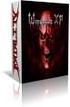 Termékismertető A: Analóg bemenetek és kimenetek B: Digitális S/PDIF bemenet és kimenet C: Belső analóg bemenetek C A B Üzembe helyezés A műveletek előtt végezze el a következőket: Ha alaplapi hangkártyával
Termékismertető A: Analóg bemenetek és kimenetek B: Digitális S/PDIF bemenet és kimenet C: Belső analóg bemenetek C A B Üzembe helyezés A műveletek előtt végezze el a következőket: Ha alaplapi hangkártyával
Kezdeti lépések a PSS-sel (Personal Sound System)
 QSG_hun 29/12/04 15:17 Page 67 Magyar Kezdeti lépések a PSS-sel (Personal Sound System) Olvassa el ezt az ismertetőt, mielőtt használatba veszi PSS-ét. Személyi hangrendszer (pss) eszközének használatához
QSG_hun 29/12/04 15:17 Page 67 Magyar Kezdeti lépések a PSS-sel (Personal Sound System) Olvassa el ezt az ismertetőt, mielőtt használatba veszi PSS-ét. Személyi hangrendszer (pss) eszközének használatához
AC1750 intelligens WiFi router
 Védjegyek A NETGEAR, a NETGEAR embléma és a Connect with Innovation a NETGEAR, Inc. vagy leányvállalatai védjegyei vagy bejegyzett védjegyei az Egyesült Államokban és/vagy más országokban. Az itt közölt
Védjegyek A NETGEAR, a NETGEAR embléma és a Connect with Innovation a NETGEAR, Inc. vagy leányvállalatai védjegyei vagy bejegyzett védjegyei az Egyesült Államokban és/vagy más országokban. Az itt közölt
Felhasználói kézikönyv. Audio Baby monitor PNI B6000 wireless
 Felhasználói kézikönyv Audio Baby monitor PNI B6000 wireless A készülék első bekapcsolása vagy használata előtt, kérjük olvassa el figyelmesen ezeket az utasításokat és tartsa meg ezt a kézikönyvet a későbbi
Felhasználói kézikönyv Audio Baby monitor PNI B6000 wireless A készülék első bekapcsolása vagy használata előtt, kérjük olvassa el figyelmesen ezeket az utasításokat és tartsa meg ezt a kézikönyvet a későbbi
Easton420. Automata Telefon hangrögzítő. V 6.0 Telepítése Windows XP rendszerre
 Easton420 Automata Telefon hangrögzítő V 6.0 Telepítése Windows XP rendszerre A mellékelt telepítő CD-t helyezze a számítógép lemez olvasó egységbe, várja meg az automatikus indítási képernyőt. Majd válassza
Easton420 Automata Telefon hangrögzítő V 6.0 Telepítése Windows XP rendszerre A mellékelt telepítő CD-t helyezze a számítógép lemez olvasó egységbe, várja meg az automatikus indítási képernyőt. Majd válassza
MÉRY Android Alkalmazás
 MÉRY Android Alkalmazás Felhasználói kézikönyv Di-Care Zrt. Utolsó módosítás: 2014.06.12 Oldal: 1 / 7 Tartalomjegyzék 1. Bevezetés 3 1.1. MÉRY Android alkalmazás 3 1.2. A MÉRY Android alkalmazás funkciói
MÉRY Android Alkalmazás Felhasználói kézikönyv Di-Care Zrt. Utolsó módosítás: 2014.06.12 Oldal: 1 / 7 Tartalomjegyzék 1. Bevezetés 3 1.1. MÉRY Android alkalmazás 3 1.2. A MÉRY Android alkalmazás funkciói
WLAN router telepítési segédlete
 Annak érdekében, hogy jogosulatlan felhasználóknak a routerhez való hozzáférése elkerülhető legyen, javasoljuk olyan biztonsági mechanizmusok használatát, mint a WEP, WPA vagy azonositó és jelszó beállitása
Annak érdekében, hogy jogosulatlan felhasználóknak a routerhez való hozzáférése elkerülhető legyen, javasoljuk olyan biztonsági mechanizmusok használatát, mint a WEP, WPA vagy azonositó és jelszó beállitása
AirPrint útmutató. 0 verzió HUN
 irprint útmutató 0 verzió HUN Megjegyzések meghatározása Ebben a használati útmutatóban végig az alábbi ikont használjuk: Megjegyzés Megjegyzések útmutatással szolgálnak a különböző helyzetek kezelésére,
irprint útmutató 0 verzió HUN Megjegyzések meghatározása Ebben a használati útmutatóban végig az alábbi ikont használjuk: Megjegyzés Megjegyzések útmutatással szolgálnak a különböző helyzetek kezelésére,
CD-ROM (Szoftver, Használati útmutató, garancia) 5V DC, 2.5A Áram-adapter
 Ez a terméket bármely ma használatos web böngészővel (pl. Internet Explorer 6 or Netscape Navigator 7.0) beállítható. Kezdő lépések DP-G321 AirPlus G 802.11g/2.4GHz Vezeték nélküli Multi-Port Nyomtató
Ez a terméket bármely ma használatos web böngészővel (pl. Internet Explorer 6 or Netscape Navigator 7.0) beállítható. Kezdő lépések DP-G321 AirPlus G 802.11g/2.4GHz Vezeték nélküli Multi-Port Nyomtató
Netis vezeték nélküli, N típusú USB adapter
 Netis vezeték nélküli, N típusú USB adapter Gyors üzembe helyezési útmutató WF-2109, WF-2111, WF-2116, WF-2119, WF-2119S, WF-2120, WF-2123, WF-2150, WF-2151, WF-2190, WF-2503 1 A csomag tartalma A csomag,
Netis vezeték nélküli, N típusú USB adapter Gyors üzembe helyezési útmutató WF-2109, WF-2111, WF-2116, WF-2119, WF-2119S, WF-2120, WF-2123, WF-2150, WF-2151, WF-2190, WF-2503 1 A csomag tartalma A csomag,
A rádió használata. A rádió használata. A kívánt csatorna beállítása. Rádióhallgatás. Kézi hangolás VIGYÁZAT FONTOS
 Audioműveletek A rádió használata A rádió használata A kívánt csatorna beállítása VIGYÁZAT Ha a jármű akkumulátorát eltávolítják (javítások vagy karbantartás miatt), a memóriában tárolt összes csatorna
Audioműveletek A rádió használata A rádió használata A kívánt csatorna beállítása VIGYÁZAT Ha a jármű akkumulátorát eltávolítják (javítások vagy karbantartás miatt), a memóriában tárolt összes csatorna
Ez a Használati útmutató az alábbi modellekre vonatkozik:
 AirPrint útmutató Ez a Használati útmutató az alábbi modellekre vonatkozik: HL-340CW/350CDN/350CDW/370CDW/380CDW DCP-905CDW/900CDN/900CDW MFC-930CW/940CDN/9330CDW/9340CDW A verzió HUN Megjegyzések meghatározása
AirPrint útmutató Ez a Használati útmutató az alábbi modellekre vonatkozik: HL-340CW/350CDN/350CDW/370CDW/380CDW DCP-905CDW/900CDN/900CDW MFC-930CW/940CDN/9330CDW/9340CDW A verzió HUN Megjegyzések meghatározása
A Marantz bemutatja új, szupervékony NR1605 Hálózati AV Receiver-ét beépített Wi-Fi és Bluetooth szolgáltatásokkal
 A Marantz bemutatja új, szupervékony NR1605 Hálózati AV Receiver-ét beépített Wi-Fi és Bluetooth szolgáltatásokkal Eindhoven, 2014. június 10. A Marantz, mint a fejlett audio technológiák világszerte elismert
A Marantz bemutatja új, szupervékony NR1605 Hálózati AV Receiver-ét beépített Wi-Fi és Bluetooth szolgáltatásokkal Eindhoven, 2014. június 10. A Marantz, mint a fejlett audio technológiák világszerte elismert
AUTÓS MULTI-MEDIA LEJÁTSZÓ HASZNÁLATI ÚTMUTATÓ AKAI CAT-7780
 AUTÓS MULTI-MEDIA LEJÁTSZÓ HASZNÁLATI ÚTMUTATÓ AKAI CAT-7780 Fontos tájékoztató a készülék beüzemeléséhez! Köszönjük, hogy megvásárolta termékünket! A készülék használatát megelőzően, kérjük olvassa el
AUTÓS MULTI-MEDIA LEJÁTSZÓ HASZNÁLATI ÚTMUTATÓ AKAI CAT-7780 Fontos tájékoztató a készülék beüzemeléséhez! Köszönjük, hogy megvásárolta termékünket! A készülék használatát megelőzően, kérjük olvassa el
A csomag tartalma. R6250 Intelligens WiFi útválasztó Telepítési útmutató
 Védjegyek A NETGEAR, a NETGEAR embléma és a Connect with Innovation a NETGEAR, Inc. vagy leányvállalatai védjegyei vagy bejegyzett védjegyei az Egyesült Államokban és/vagy más országokban. Az itt közölt
Védjegyek A NETGEAR, a NETGEAR embléma és a Connect with Innovation a NETGEAR, Inc. vagy leányvállalatai védjegyei vagy bejegyzett védjegyei az Egyesült Államokban és/vagy más országokban. Az itt közölt
DVC VIDEO RÖGZÍTŐ Felhasználói útmutató GUI 4.0
 DVC VIDEO RÖGZÍTŐ Felhasználói útmutató GUI 4.0 1 1. Megjegyzés - Kérjük, figyelmesen olvassa el ezt a felhasználói útmutatót, a készülék helyes használatához. - A felhasználói útmutatóban bemutatott példák
DVC VIDEO RÖGZÍTŐ Felhasználói útmutató GUI 4.0 1 1. Megjegyzés - Kérjük, figyelmesen olvassa el ezt a felhasználói útmutatót, a készülék helyes használatához. - A felhasználói útmutatóban bemutatott példák
A csomag tartalma. AC1200 WiFi router R6100 típus Telepítési útmutató
 Védjegyek A NETGEAR, a NETGEAR logó, valamint a Connect with Innovation a NETGEAR, Inc. és/vagy leányvállalatai védjegyei és/vagy bejegyzett védjegyei az Egyesült Államokban és/vagy más országokban. Az
Védjegyek A NETGEAR, a NETGEAR logó, valamint a Connect with Innovation a NETGEAR, Inc. és/vagy leányvállalatai védjegyei és/vagy bejegyzett védjegyei az Egyesült Államokban és/vagy más országokban. Az
Rádió/DVD lejátszó. Kezelési útmutató
 Figyelem Rádió/DVD lejátszó Kezelési útmutató Menet közben ne próbálja konfigurálni a készüléket. Ha gépjárművével napsütésen parkol, a készülék bekapcsolása előtt várja meg, amíg a készülék lehűl. Esős,
Figyelem Rádió/DVD lejátszó Kezelési útmutató Menet közben ne próbálja konfigurálni a készüléket. Ha gépjárművével napsütésen parkol, a készülék bekapcsolása előtt várja meg, amíg a készülék lehűl. Esős,
Használati. útmutató
 Használati útmutató Rev. 1.10 Bevezetés MiraScreen olyan készülék amely megoszt egy telefon vagy PC képernyőt Wi-Fin keresztül (másképp nevezve streaming), ami Miracast szabványokat támogat ami megfelel
Használati útmutató Rev. 1.10 Bevezetés MiraScreen olyan készülék amely megoszt egy telefon vagy PC képernyőt Wi-Fin keresztül (másképp nevezve streaming), ami Miracast szabványokat támogat ami megfelel
Felhasználói útmutató CVR mobil kliens, ios rendszerhez.
 Felhasználói útmutató CVR mobil kliens, ios rendszerhez. Működési feltételek A felhasználói útmutató ios V7.0.4 verziószámú operációs rendszer felhasználásával készült. Az applikáció telepítése 1. Az App
Felhasználói útmutató CVR mobil kliens, ios rendszerhez. Működési feltételek A felhasználói útmutató ios V7.0.4 verziószámú operációs rendszer felhasználásával készült. Az applikáció telepítése 1. Az App
Foscam. FosBaby és C1 light beállítási segédlet. Okostelefon segítségével
 Foscam FosBaby és C1 light beállítási segédlet Okostelefon segítségével 1. Csatlakoztassuk a csomagolásban található microusb kábel egyik végét az adapterhez, másik végét a hőmérséklet érzékelőhöz majd
Foscam FosBaby és C1 light beállítási segédlet Okostelefon segítségével 1. Csatlakoztassuk a csomagolásban található microusb kábel egyik végét az adapterhez, másik végét a hőmérséklet érzékelőhöz majd
Gyors üzembe helyezés
 Támogatás Köszönjük, hogy ezt a NETGEAR terméket választotta. A készülék telepítését követően keresse meg a gyári számot a készülék címkéjén, és a számmal regisztrálja a terméket a következő webhelyen:
Támogatás Köszönjük, hogy ezt a NETGEAR terméket választotta. A készülék telepítését követően keresse meg a gyári számot a készülék címkéjén, és a számmal regisztrálja a terméket a következő webhelyen:
Bluetooth Software frissítés leírása Android eszköz használata esetén IVE-W530BT
 Bluetooth Software frissítés leírása Android eszköz használata esetén IVE-W530BT Ez a kézikönyv leírja a szükséges lépéseket az IVE-W530BT Bluetooth firmware frissítéséről. Olvassa el az összes figyelmeztetést
Bluetooth Software frissítés leírása Android eszköz használata esetén IVE-W530BT Ez a kézikönyv leírja a szükséges lépéseket az IVE-W530BT Bluetooth firmware frissítéséről. Olvassa el az összes figyelmeztetést
TELEPÍTÉSI ÚTMUTATÓ 40404 V1.0
 TELEPÍTÉSI ÚTMUTATÓ 40404 V1.0 Készlet tartalma: M Távirányító D,I 2 /16 Ohmos hangszóró E Vezérlő egység R Infra vevő Csatlakozó pontok F Tápellátás 230V N Tápellátás 230V I Bal hangszóró ( piros vezeték
TELEPÍTÉSI ÚTMUTATÓ 40404 V1.0 Készlet tartalma: M Távirányító D,I 2 /16 Ohmos hangszóró E Vezérlő egység R Infra vevő Csatlakozó pontok F Tápellátás 230V N Tápellátás 230V I Bal hangszóró ( piros vezeték
Gyors Indítási Útmutató
 NWA1300-NJ Gyors Indítási Útmutató 802.11 b/g/n Falban lévő PoE Hozzáférési pont Firmware Verzió 1.00 1. kiadás, 0 / 2011 ALAPÉRTELMEZETT BEJELENTKEZÉSI RÉSZLETEK Felhasználónév admin Jelszó 1234 TARTALOM
NWA1300-NJ Gyors Indítási Útmutató 802.11 b/g/n Falban lévő PoE Hozzáférési pont Firmware Verzió 1.00 1. kiadás, 0 / 2011 ALAPÉRTELMEZETT BEJELENTKEZÉSI RÉSZLETEK Felhasználónév admin Jelszó 1234 TARTALOM
Ez a felhasználói útmutató a következő modellekre vonatkozik:
 AirPrint útmutató Ez a felhasználói útmutató a következő modellekre vonatkozik: HL-L850CDN/L8350CDW/L8350CDWT/L900CDW/L900CDWT DCP-L8400CDN/L8450CDW MFC-L8600CDW/L8650CDW/L8850CDW/L9550CDW A verzió HUN
AirPrint útmutató Ez a felhasználói útmutató a következő modellekre vonatkozik: HL-L850CDN/L8350CDW/L8350CDWT/L900CDW/L900CDWT DCP-L8400CDN/L8450CDW MFC-L8600CDW/L8650CDW/L8850CDW/L9550CDW A verzió HUN
Gyors üzembe helyezési kézikönyv
 Netis 150Mbps, vezeték nélküli, kültéri, N hozzáférési pont Gyors üzembe helyezési kézikönyv Típus szám: WF2301 A csomagolás tartalma *WF2301 *PoE adapter *Gyors üzembe helyezési kézikönyv LED-ek LED Állapot
Netis 150Mbps, vezeték nélküli, kültéri, N hozzáférési pont Gyors üzembe helyezési kézikönyv Típus szám: WF2301 A csomagolás tartalma *WF2301 *PoE adapter *Gyors üzembe helyezési kézikönyv LED-ek LED Állapot
Magyar változat. A termék bemutatása. A hardver telepítése. LC202 Sweex Powerline Ethernet Adapter, 200 Mb/mp
 LC202 Sweex Powerline Ethernet Adapter, 200 Mb/mp A termék bemutatása A 200 Mb/mp sebességű Ethernet Adaptert szélsőséges hőmérsékletektől óvja. Ne tegye ki közvetlen napsugárzásnak, és ne helyezze fűtőszerkezetek
LC202 Sweex Powerline Ethernet Adapter, 200 Mb/mp A termék bemutatása A 200 Mb/mp sebességű Ethernet Adaptert szélsőséges hőmérsékletektől óvja. Ne tegye ki közvetlen napsugárzásnak, és ne helyezze fűtőszerkezetek
DNX521DAB DNX521VBT DNX4210DAB
 DNX521DAB DNX521VBT DNX4210DAB GPS NAVIGÁCIÓS RENDSZER KEZELÉSI UTASÍTÁS Mielőtt elolvasná ezt a kézikönyvet, kattintson az alábbi gombra a legújabb változat és a módosított oldalak ellenőrzéséhez. Legújabb
DNX521DAB DNX521VBT DNX4210DAB GPS NAVIGÁCIÓS RENDSZER KEZELÉSI UTASÍTÁS Mielőtt elolvasná ezt a kézikönyvet, kattintson az alábbi gombra a legújabb változat és a módosított oldalak ellenőrzéséhez. Legújabb
AirPrint útmutató. B verzió HUN
 AirPrint útmutató Ez a felhasználói útmutató a következő modellekre vonatkozik: HL-L340DW/L360DN/L360DW/L36DN/L365DW/ L366DW/L380DW DCP-L50DW/L540DN/L540DW/L54DW/L560DW MFC-L700DN/L700DW/L70DW/L703DW/L70DW/L740DW
AirPrint útmutató Ez a felhasználói útmutató a következő modellekre vonatkozik: HL-L340DW/L360DN/L360DW/L36DN/L365DW/ L366DW/L380DW DCP-L50DW/L540DN/L540DW/L54DW/L560DW MFC-L700DN/L700DW/L70DW/L703DW/L70DW/L740DW
MviX MV5000U. Használati Utasítás
 MviX MV5000U Használati Utasítás A doboz tartalma: - MV5000U készülék - Tartó - 12V-os adapter - Adapter kábel - Távirányító - USB adatkábel - A/V kábel - Telepítõ lemez - Tok (csak az MV-5000U-hoz) A
MviX MV5000U Használati Utasítás A doboz tartalma: - MV5000U készülék - Tartó - 12V-os adapter - Adapter kábel - Távirányító - USB adatkábel - A/V kábel - Telepítõ lemez - Tok (csak az MV-5000U-hoz) A
OTOsuite. Telepítési útmutató. Magyar
 OTOsuite Telepítési útmutató Magyar Ez a dokumentum leírja miképp telepítse az OTOsuite szoftvert DVD-ről, pendrive-ról vagy tömörített fájlból. Rendszerkövetelmények 1,5 GHz processzor vagy gyorsabb (ajánlott:
OTOsuite Telepítési útmutató Magyar Ez a dokumentum leírja miképp telepítse az OTOsuite szoftvert DVD-ről, pendrive-ról vagy tömörített fájlból. Rendszerkövetelmények 1,5 GHz processzor vagy gyorsabb (ajánlott:
Calisto USB-s kihangosító. Használati útmutató
 Calisto 7200 USB-s kihangosító Használati útmutató Tartalomjegyzék Leírás 3 Csatlakoztatás számítógéphez 4 Mindennapi használat 5 Bekapcsolás 5 Hangerő 5 Némítás és a némítás kikapcsolása 5 Hívás fogadása
Calisto 7200 USB-s kihangosító Használati útmutató Tartalomjegyzék Leírás 3 Csatlakoztatás számítógéphez 4 Mindennapi használat 5 Bekapcsolás 5 Hangerő 5 Némítás és a némítás kikapcsolása 5 Hívás fogadása
A csomag a következő elemeket tartalmazza: Ha a fenti elemek bármelyike hiányzik, kérjük, keresse meg viszonteladóját.
 Ez a termék megfelel a jelenleg érvényes UPnP és Intel Media Network Product követelményeknek. Kezdő lépések DSM-320 Vezeték nélküli Médialejátszó A következőkre lesz szüksége: Windows XP, 2000, Me vagy
Ez a termék megfelel a jelenleg érvényes UPnP és Intel Media Network Product követelményeknek. Kezdő lépések DSM-320 Vezeték nélküli Médialejátszó A következőkre lesz szüksége: Windows XP, 2000, Me vagy
Acer kivetítők 3D technológiával. Gyorsútmutató
 Acer kivetítők 3D technológiával Gyorsútmutató 2014. Minden jog fenntartva. Használati útmutató az Acer kivetítősorozatához Eredeti kiadás: 10/2014 Típusszám: Sorozatszám: Vásárlás időpontja: Vásárlás
Acer kivetítők 3D technológiával Gyorsútmutató 2014. Minden jog fenntartva. Használati útmutató az Acer kivetítősorozatához Eredeti kiadás: 10/2014 Típusszám: Sorozatszám: Vásárlás időpontja: Vásárlás
HASZNÁLATI UTASÍTÁS. Modell: WHOOPEE
 HASZNÁLATI UTASÍTÁS Modell: WHOOPEE Köszönjük, hogy WELL terméket választott. Kérjük, olvassa el figyelmesen a következő utasításokat, és tartsa meg. Rendelési azonosító: SPKR-BT-ECHO-WL Tulajdonságok:
HASZNÁLATI UTASÍTÁS Modell: WHOOPEE Köszönjük, hogy WELL terméket választott. Kérjük, olvassa el figyelmesen a következő utasításokat, és tartsa meg. Rendelési azonosító: SPKR-BT-ECHO-WL Tulajdonságok:
HASZNÁLATI UTASÍTÁS. Modell: EXALT. (Hordozható Bluetooth hangszóró)
 HASZNÁLATI UTASÍTÁS Modell: EXALT (Hordozható Bluetooth hangszóró) Köszönjük, hogy WELL terméket választott. Kérjük, olvassa el figyelmesen a következő utasításokat, és tartsa meg. Rendelési azonosító:
HASZNÁLATI UTASÍTÁS Modell: EXALT (Hordozható Bluetooth hangszóró) Köszönjük, hogy WELL terméket választott. Kérjük, olvassa el figyelmesen a következő utasításokat, és tartsa meg. Rendelési azonosító:
N900 vezeték nélküli, kétsávos Gigabit router
 Védjegyek A NETGEAR, a NETGEAR logó, valamint a Connect with Innovation a NETGEAR, Inc. és/vagy leányvállalatai védjegye és/vagy bejegyzett védjegye az Egyesült Államokban és/vagy más országokban. Az információk
Védjegyek A NETGEAR, a NETGEAR logó, valamint a Connect with Innovation a NETGEAR, Inc. és/vagy leányvállalatai védjegye és/vagy bejegyzett védjegye az Egyesült Államokban és/vagy más országokban. Az információk
ANC-S SD-NAVI HIBAELHÁRÍTÁSI ELJÁRÁSA (1.00 verzió) Áttekintés és lábkiosztás A FŐKAPCSOLÓ EGYÁLTALÁN NEM MŰKÖDIK (nincs hang és nincs kijelzés)
 1. TARTALOM Ügyfél panasza Áttekintés és lábkiosztás A FŐKAPCSOLÓ EGYÁLTALÁN NEM MŰKÖDIK (nincs hang és nincs kijelzés) NINCS HANG (kijelző OK) NINCS KIJELZŐ (hang OK) GPS probléma Bluetooth USB lejátszás
1. TARTALOM Ügyfél panasza Áttekintés és lábkiosztás A FŐKAPCSOLÓ EGYÁLTALÁN NEM MŰKÖDIK (nincs hang és nincs kijelzés) NINCS HANG (kijelző OK) NINCS KIJELZŐ (hang OK) GPS probléma Bluetooth USB lejátszás
BeoVision 8. Új szoftver Kiegészítés
 BeoVision 8 Új szoftver Kiegészítés Képernyőn megjelenő menük Televízióját új szoftverrel, és valószínűleg új hardverrel látták el. Ez olyan új funkciókat és szolgáltatásokat eredményezett, amelyeket ebben
BeoVision 8 Új szoftver Kiegészítés Képernyőn megjelenő menük Televízióját új szoftverrel, és valószínűleg új hardverrel látták el. Ez olyan új funkciókat és szolgáltatásokat eredményezett, amelyeket ebben
D.LEJÁTSZÓ INTERFÉSZ CSATLAKOZÓ KS-PD500 Az adapter használata előtt
 D.LEJÁTSZÓ INTERFÉSZ CSATLAKOZÓ KS-PD500 Az adapter használata előtt Utoljára frissítve: 006. március 1. 1 Támogatott JVC autórádiók Ez az adapter az alábbi JVC autórádiókat támogatja* 1 : 00-ban, vagy
D.LEJÁTSZÓ INTERFÉSZ CSATLAKOZÓ KS-PD500 Az adapter használata előtt Utoljára frissítve: 006. március 1. 1 Támogatott JVC autórádiók Ez az adapter az alábbi JVC autórádiókat támogatja* 1 : 00-ban, vagy
Gyors telepítési kézikönyv
 netis Vezeték nélküli, N router Gyors telepítési kézikönyv 1. A csomagolás tartalma (Vezeték nélküli,n Router, Hálózati adapter, Ethernet kábel, Kézikönyv) * A kézikönyv, az összes, Netis, 150Mbps/300Mbps
netis Vezeték nélküli, N router Gyors telepítési kézikönyv 1. A csomagolás tartalma (Vezeték nélküli,n Router, Hálózati adapter, Ethernet kábel, Kézikönyv) * A kézikönyv, az összes, Netis, 150Mbps/300Mbps
